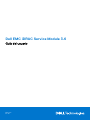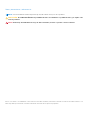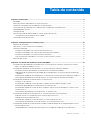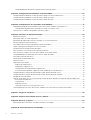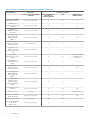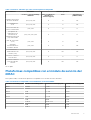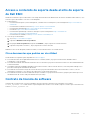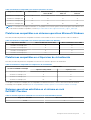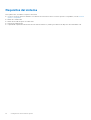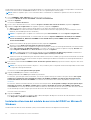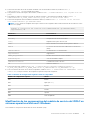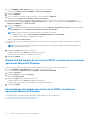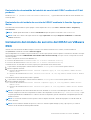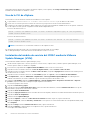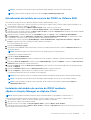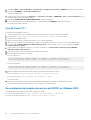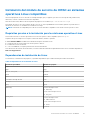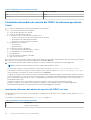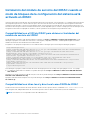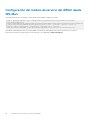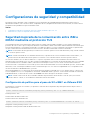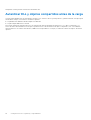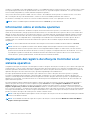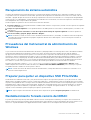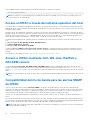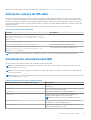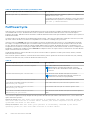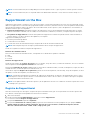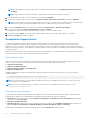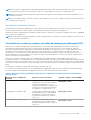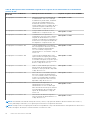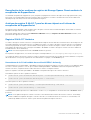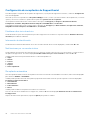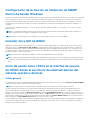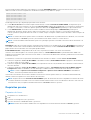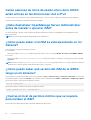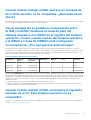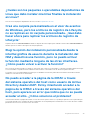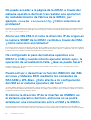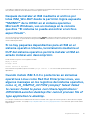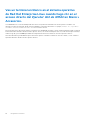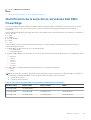Dell EMC iDRAC Service Module 3.6
Guía del usuario
Marzo 2021
Rev. A01

Notas, precauciones y advertencias
NOTA: Una NOTA indica información importante que le ayuda a hacer un mejor uso de su producto.
PRECAUCIÓN: Una PRECAUCIÓN indica la posibilidad de daños en el hardware o la pérdida de datos, y le explica cómo
evitar el problema.
AVISO: Un mensaje de AVISO indica el riesgo de daños materiales, lesiones corporales o incluso la muerte.
© 2020 -2021 Dell Inc. o sus subsidiarias. Todos los derechos reservados. Dell, EMC y otras marcas comerciales son marcas comerciales de Dell Inc. o sus
filiales. Es posible que otras marcas comerciales sean marcas comerciales de sus respectivos propietarios.

Capítulo 1: Introducción...................................................................................................................5
Novedades..............................................................................................................................................................................5
Matriz de funciones admitidas por el sistema operativo.................................................................................................. 5
Plataformas compatibles con el módulo de servicio del iDRAC....................................................................................... 7
Coexistencia de OpenManage Server Administrator y módulo de servicio del iDRAC.................................................8
Disponibilidad del software................................................................................................................................................... 8
Descarga del iSM................................................................................................................................................................... 8
Acceso a contenido de soporte desde el sitio de soporte de Dell EMC......................................................................... 9
Otros documentos que podrían ser de utilidad............................................................................................................ 9
Contrato de licencia de software........................................................................................................................................ 9
Capítulo 2: Configuración de instalación previa................................................................................ 10
Requisitos de instalación..................................................................................................................................................... 10
Hipervisores y sistemas operativos compatibles..............................................................................................................10
Plataformas admitidas......................................................................................................................................................... 10
Plataformas compatibles con sistemas operativos de Linux.................................................................................... 10
Plataformas compatibles con sistemas operativos Microsoft Windows..................................................................11
Plataformas compatibles en el hipervisor de virtualización........................................................................................11
Sistemas operativos admitidos en el sistema en rack Dell EMC Precision.............................................................. 11
Requisitos del sistema..........................................................................................................................................................12
Capítulo 3: Instalación del módulo de servicio del iDRAC................................................................... 13
Instalación inicial del módulo de servicio del iDRAC a través de iDRAC Enterprise o Datacenter o iDRAC
Express en Microsoft Windows y Linux........................................................................................................................ 13
Instalación del módulo de servicio del iDRAC en sistemas operativos Microsoft Windows....................................... 13
Instalación silenciosa del módulo de servicio del iDRAC en Microsoft Windows....................................................14
Modificación de los componentes del módulo de servicio del iDRAC en sistemas operativos Microsoft
Windows......................................................................................................................................................................15
Reparación del módulo de servicio del iDRAC en ejecución en sistemas operativos Microsoft Windows......... 16
Desinstalación del módulo de servicio de la iDRAC en sistemas operativos Microsoft Windows........................16
Instalación del módulo de servicio del iDRAC en VMware ESXi.....................................................................................17
Uso de la CLI de vSphere.............................................................................................................................................. 18
Instalación del módulo de servicio del iDRAC mediante VMware Update Manager (VUM)................................ 18
Actualización del módulo de servicio del iDRAC en VMware ESXi.......................................................................... 19
Instalación del módulo de servicio de iDRAC mediante vSphere Lifecycle Manager en vSphere Client............ 19
Uso de Power CLI..........................................................................................................................................................20
Desinstalación del módulo de servicio del iDRAC en VMware ESXi........................................................................20
Instalación del módulo de servicio de iDRAC en sistemas operativos Linux compatibles........................................... 21
Requisitos previos a la instalación para los sistemas operativos Linux.................................................................... 21
Dependencias de instalación de Linux..........................................................................................................................21
Instalación del módulo de servicio del iDRAC en sistemas operativos Linux..........................................................22
Desinstalación del módulo de servicio de la iDRAC en sistema operativo Linux....................................................23
Instalación del módulo de servicio del iDRAC cuando el modo de bloqueo de la configuración del sistema
está activado en iDRAC..................................................................................................................................................24
Compatibilidad con el URI de iDRAC para obtener el instalador del módulo de servicio del iDRAC....................24
Tabla de contenido
Tabla de contenido 3

Compatibilidad con idrac.local y drac.local como FQDN de iDRAC.........................................................................24
Capítulo 4: Configuración del módulo de servicio del iDRAC..............................................................25
Configuración del módulo de servicio del iDRAC desde la interfaz web de iDRAC.................................................... 25
Configuración del módulo de servicio del iDRAC desde RACADM............................................................................... 25
Configuración del módulo de servicio del iDRAC desde WS-Man................................................................................ 26
Capítulo 5: Configuraciones de seguridad y compatibilidad............................................................... 27
Seguridad mejorada de la comunicación entre iSM e iDRAC mediante el protocolo TLS..........................................27
Configuración de política para el paso de SO a BMC en VMware ESXi................................................................. 27
Autenticar DLL y objetos compartidos antes de la carga...............................................................................................28
Capítulo 6: Funciones de monitoreo del iSM.................................................................................... 29
Monitoreo S.M.A.R.T.......................................................................................................................................................... 29
Información sobre el sistema operativo............................................................................................................................30
Replicación del registro de Lifecycle Controller en el sistema operativo......................................................................30
Recuperación de sistema automática................................................................................................................................31
Proveedores del Instrumental de administración de Windows.......................................................................................31
Preparar para quitar un dispositivo SSD PCIe NVMe......................................................................................................31
Restablecimiento forzado remoto del iDRAC................................................................................................................... 31
Acceso al iDRAC a través del sistema operativo del host.............................................................................................. 32
Acceso a iDRAC mediante GUI, WS-man, Redfish y RACADM remoto...................................................................... 32
Compatibilidad dentro de banda para las alertas SNMP de iDRAC.............................................................................. 32
Activación remota de WS-Man......................................................................................................................................... 33
Actualización automática del iSM......................................................................................................................................33
FullPowerCycle.................................................................................................................................................................... 34
SupportAssist on the Box...................................................................................................................................................35
Registro de SupportAssist............................................................................................................................................35
Recopilación SupportAssist..........................................................................................................................................36
Configuración de recopilación de SupportAssist....................................................................................................... 40
Envío automático del disco SupportAssist del módulo de servicio del iDRAC........................................................41
Configuración de la función de obtención de SNMP dentro de banda: Linux..............................................................41
Configuración de la función de obtención de SNMP dentro de banda: Windows...................................................... 42
Iniciador de la GUI de iDRAC..............................................................................................................................................42
Inicio de sesión único (SSO) en la interfaz de usuario de iDRAC desde el escritorio de administradores del
sistema operativo del host............................................................................................................................................. 42
Visión general................................................................................................................................................................. 42
Requisitos previos..........................................................................................................................................................43
Limitaciones de los sistemas operativos Linux...........................................................................................................44
Comunicación de IPv6 entre iSM e iDRAC mediante el Passthru de sistema operativo a BMC.............................. 44
Capítulo 7: Preguntas frecuentes................................................................................................... 45
Capítulo 8: Paquetes de instalador de Linux y Ubuntu.......................................................................53
Capítulo 9: Recursos y soporte.......................................................................................................54
Identificación de la serie de los servidores Dell EMC PowerEdge.................................................................................55
Capítulo 10: Cómo comunicarse con Dell EMC................................................................................. 56
4
Tabla de contenido

Introducción
El módulo de servicio del iDRAC (iSM) es un módulo de software ligero que puede instalar en los servidores PowerEdge yx2x o
posteriores. iSM complementa las interfaces del iDRAC: interfaz de usuario (IU), CLI de RACADM, Redfish y administración de servicios
web (WS-Man) con datos de monitoreo adicionales. Puede configurar las funciones del iSM desde el sistema operativo compatible según
las características que se instalan y las necesidades de integración exclusivas del entorno.
Temas:
• Novedades
• Matriz de funciones admitidas por el sistema operativo
• Plataformas compatibles con el módulo de servicio del iDRAC
• Coexistencia de OpenManage Server Administrator y módulo de servicio del iDRAC
• Disponibilidad del software
• Descarga del iSM
• Acceso a contenido de soporte desde el sitio de soporte de Dell EMC
• Contrato de licencia de software
Novedades
Nuevos sistemas operativos compatibles
El módulo de servicio del iDRAC 3.6 es compatible con los siguientes sistemas operativos:
● Red Hat Enterprise Linux 8.3
● Red Hat Enterprise Linux 7.9
● SUSE Linux Enterprise Server 15 SP2
● Ubuntu Server 20.04 LTS
● VMware ESXi 7.0 U1
● VMware ESXi 7.0 U2
Funciones nuevas y mejoradas
A continuación, se indican las funciones nuevas y mejoradas del módulo de servicio del iDRAC 3.6:
● Carga segura de bibliotecas para evitar la precarga en Linux y VMware ESXi.
● Monitoreo de los atributos S.M.A.R.T de los dispositivos del chipset SATA en el controlador RAID del software.
● Inclusión de los archivos de registro S.M.A.R.T históricos del dispositivo SATA del chipset en la recopilación de SupportAssist.
● Envío automático de discos de SupportAssist para dos eventos de VMware ESXi:
○ Se informó una falla predictiva en el disco físico.
○ No se puede reasignar un disco dañado bloqueado en <device> durante una operación de escritura.
● Se ha mejorado la función Preparar para quitar en el sistema operativo Linux: no se permite la operación de Preparar para quitar
cuando una unidad NVMe está en uso o la operación de lectura y escritura sin procesar está en curso en la unidad NVMe.
● Funciones mejoradas de iDRACHardReset y FullPowerCycle: las operaciones iDRACHardReset y FullPowerCycle se admiten cuando se
activa la opción de inicio seguro en el BIOS. La versión mínima del BIOS necesaria es 1.5.3 para los servidores PowerEdge yx5x con un
procesador AMD.
Matriz de funciones admitidas por el sistema operativo
Las siguientes funciones son compatibles en servidores PowerEdge yx2x, yx3x, yx4x e yx5x:
1
Introducción 5

Tabla 1. Funciones admitidas por cada sistema operativo compatible
Características Servidores Sistemas operativos
Productos serie PowerEdge
admitidos
Microsoft Windows
(incluidos los
sistemas HyperV)
Linux Virtualización
(VMware ESXi)
Compartir información
del sistema operativo
yx2x, yx3x, yx4x, yx5x Sí Sí Sí
Replicación de
registros de Lifecycle
Controller
yx2x, yx3x, yx4x, yx5x Sí Sí Sí
Recuperación/
vigilancia de sistema
automática
yx2x, yx3x, yx4x, yx5x Sí Sí Sí
Proveedores del
Instrumental de
administración de
Windows
yx2x, yx3x, yx4x, yx5x Sí ND ND
Preparar para quitar
el dispositivo NVMe a
través de iDRAC.
yx3x, yx4x, yx5x Sí Sí Sí
Recopilación de
SupportAssist del
sistema operativo del
host
yx2x, yx3x, yx4x, yx5x Sí Sí Sí
Datos de las
aplicaciones y sistema
operativo
yx2x, yx3x, yx4x, yx5x Sí Sí
Sí (solo para servidores
PowerEdge yx4x y
posteriores)
Restablecimiento
forzado remoto del
iDRAC
yx2x, yx3x, yx4x, yx5x Sí Sí Sí
Acceso al iDRAC a
través del sistema
operativo del host
yx2x, yx3x, yx4x, yx5x Sí Sí ND
Compatibilidad dentro
de banda para las
alertas SNMP de
iDRAC
yx2x, yx3x, yx4x, yx5x Sí Sí Sí
Compatibilidad de
supervisión de la
interfaz de red
mediante el cliente
Redfish
yx2x, yx3x, yx4x, yx5x Sí Sí Sí
Activación remota de
WS-Man.
yx2x, yx3x, yx4x, yx5x Sí ND ND
FullPowerCycle yx4x, yx5x Sí Sí VMware ESXi 7.x: sí
Obtención de SNMP
dentro de banda
yx2x, yx3x, yx4x, yx5x Sí Sí ND
Instalación de Live VIB yx3x, yx4x, yx5x ND ND Sí
Informe de recopilación
anónima de
SupportAssist
yx2x, yx3x, yx4x, yx5x Sí Sí Sí
6 Introducción

Tabla 1. Funciones admitidas por cada sistema operativo compatible
Características Servidores Sistemas operativos
Productos serie PowerEdge
admitidos
Microsoft Windows
(incluidos los
sistemas HyperV)
Linux Virtualización
(VMware ESXi)
Iniciador de la interfaz
de usuario de iDRAC
yx3x, yx4x, yx5x Sí Sí ND
Compatibilidad con
IPv6
yx3x, yx4x, yx5x Sí Sí ND
Envío automático de
eventos seleccionados
yx4x, yx5x Sí Sí Sí
Recopilación de
SupportAssist con
información de
identificación personal
(PII) seleccionada
yx2x, yx3x, yx4x, yx5x Sí Sí Sí
Inicio de sesión único
(SSO)
yx4x, yx5x Sí Sí ND
Actualizar
automáticamente la
instalación del iSM
yx4x, yx5x Sí Sí ND
Correlación de
almacenamiento del
servidor (S2D)
yx3x, yx4x, yx5x Sí ND ND
Monitoreo S.M.A.R.T
en modo AHCI
yx3x, yx4x, yx5x Sí Sí Sí
Monitoreo S.M.A.R.T
en modo RAID del
software
yx3x, yx4x, yx5x Sí ND ND
NA: no aplica
Plataformas compatibles con el módulo de servicio del
iDRAC
En la siguiente tabla, se enumeran las plataformas compatibles con el módulo de servicio del iDRAC.
Tabla 2. Plataformas compatibles con el módulo de servicio del iDRAC
Servidores PowerEdge yx5x Servidores PowerEdge yx4x Servidores PowerEdge yx3x Servidores PowerEdge yx2x
R6515 XE7440 C4130 FM120
R7515 XE7420 C6320 M420
R6525 R240 FC 430 M520
C6525 R340 FC 630 M620
R7525 T140 FC 830 M820
T340 M630 R220
R740xd2 M630-VRTX R320
R840 M830 R420
R940 xa R230 R620
Introducción 7

Tabla 2. Plataformas compatibles con el módulo de servicio del iDRAC
Servidores PowerEdge yx5x Servidores PowerEdge yx4x Servidores PowerEdge yx3x Servidores PowerEdge yx2x
MX740c R330 R720
MX840c R430 R720 XD
R7425 R530 R820
R7415 R630 R920
R6415 R730 T320
C6420 R730xd T420
FC 640 R830 T620
M640 R930
M640-VRTX T130
R440 T330
R540 T430
R640 T630
R740
R740xd
R940
T440
T640
Coexistencia de OpenManage Server Administrator y
módulo de servicio del iDRAC
OpenManage Server Administrator (OMSA) y el módulo de servicio del iDRAC (iSM) pueden coexistir en un solo sistema. Si activa las
funciones de monitoreo durante la instalación del iSM y, una vez finalizada la instalación, el iSM detecta la presencia de OMSA, el iSM
deshabilita las funciones de replicación del registro de Lifecycle y del AutoSystemRecovery que se superponen. Si el servicio de OMSA se
detiene, se activan las funciones del iSM que se han deshabilitado.
NOTA: Las funciones coincidentes son Recuperación automática del sistema y Replicación de registros de Lifecycle.
Disponibilidad del software
El software del módulo de servicio del iDRAC está disponible en:
● DVD de documentación y herramientas de administración de sistemas Dell EMC OpenManage
● Dell.com/support
Descarga del iSM
Para descargar el iSM:
1. Vaya a Dell.com/support.
2. En el sitio de soporte, haga clic en Examinar todos los productos > Software > Administración de sistemas empresariales
> Administración de sistemas empresariales remotos > Módulo de servicio de iDRAC > Módulo de servicio de iDRAC:
versiones actuales > Controladores y descargas.
8
Introducción

Acceso a contenido de soporte desde el sitio de soporte
de Dell EMC
Acceda al contenido de soporte relacionado con un arreglo de herramientas de administración de sistemas mediante enlaces directos, vaya
al sitio de soporte de Dell EMC o use un motor de búsqueda.
● Enlaces directos:
○ Para Dell EMC Enterprise Systems Management y Dell EMC Remote Enterprise Systems Management:https://www.dell.com/
esmmanuals
○ Para Dell EMC Virtualization Solutions:https://www.dell.com/SoftwareManuals
○ Para Dell EMC OpenManage:https://www.dell.com/openmanagemanuals
○ Para iDRAC:https://www.dell.com/idracmanuals
○ Para Dell EMC OpenManage Connections Enterprise Systems Management:https://www.dell.com/
OMConnectionsEnterpriseSystemsManagement
○ Para Dell EMC Serviceability Tools:https://www.dell.com/serviceabilitytools
● Sitio de soporte de Dell EMC:
1. Vaya a https://www.dell.com/support.
2. Haga clic en Examinar todos los productos.
3. En la página Todos los productos, haga clic en Software y, luego, haga clic en el enlace necesario.
4. Haga clic en el producto necesario y, luego, haga clic en la versión necesaria.
Mediante los motores de búsqueda, escriba el nombre y la versión del documento en el cuadro Buscar.
Otros documentos que podrían ser de utilidad
Puede acceder a las siguientes guías disponibles en Dell.com/support.
● En la Guía del usuario de Integrated Dell Remote Access Controller (iDRAC) se proporciona información detallada sobre la
configuración y el uso de iDRAC.
● En la Guía del usuario de RACADM de Dell Remote Access Controller se proporciona información sobre el uso de la utilidad de línea de
comando RACADM.
● La Guía del usuario de Dell Update Packages proporciona información sobre la forma de obtener y usar Dell Update Packages como
parte de la estrategia de actualización del sistema.
● En la Guía de referencia de mensajes de eventos de Dell, se proporcionan detalles sobre la información de los eventos y errores
generada por el firmware y otros agentes que supervisan los componentes del sistema.
● En la Guía de interfaz de servicios web de Dell Lifecycle Controller 2 se proporcionan información y ejemplos para utilizar el protocolo
de administración de servicios web para administración (WS-Man).
Contrato de licencia de software
La licencia de software para las versiones compatibles de sistema operativo del iSM está en el instalador. Lea el archivo
license_agreement.txt. Cuando instala o copia cualquiera de los archivos en los medios, acepta los términos que se encuentren en
el archivo license_agreement.txt.
Introducción
9

Configuración de instalación previa
Antes de instalar el servicio de módulo de la iDRAC (iSM), asegúrese de lo siguiente:
● Tener acceso a yx2x o servidores PowerEdge recientes. Para ver la lista de plataformas admitidas, consulte Plataformas admitidas.
● Tener privilegios de administrador.
● Lea las instrucciones de instalación para el sistema operativo.
● Lea las notas de versión y la Matriz de compatibilidad de software de sistemas que correspondan.
● Lea los requisitos de instalación para asegurarse de que su sistema cumpla con los requisitos mínimos.
● Cierre todas las aplicaciones en funcionamiento del sistema antes de instalar la aplicación del iSM.
Temas:
• Requisitos de instalación
• Hipervisores y sistemas operativos compatibles
• Plataformas admitidas
• Requisitos del sistema
Requisitos de instalación
Para ver la lista de sistemas operativos compatibles con el módulo de servicio de la iDRAC (iSM), consulte Sistemas operativos
compatibles.
Los prerrequisitos específicos para cada sistema operativo se enumeran como parte de los procedimientos de instalación. Se puede instalar
el iSM mediante la interfaz del usuario. El instalador también es compatible con el método de instalación silenciosa.
Hipervisores y sistemas operativos compatibles
La compatibilidad del módulo de servicio del iDRAC está disponible en los siguientes sistemas operativos de 64 bits:
● Microsoft Windows Server 2019
● Microsoft Windows Server 2016
● Red Hat Enterprise Linux 8.3
● Red Hat Enterprise Linux 7.9
● SUSE Linux Enterprise Server 15 SP2
● Ubuntu 20.04 LTS
● VMware vSphere (ESXi) 7.0 U1 (compatible con los servidores PowerEdge yx3x*, yx4x e yx5x)
● VMware vSphere (ESXi) 7.0 U2 (compatible con los servidores PowerEdge yx3x*, yx4x e yx5x)
● VMware vSphere (ESXi) 6.7 U3 (compatible con los servidores PowerEdge yx3x, yx4x e yx5x)
* Solo algunos servidores PowerEdge yx3x son compatibles con VMware ESXi 7.0 U1 y 7.0 U2. Para conocer la lista de servidores
PowerEdge yx3x compatibles, consulte Matriz de compatibilidad de VMware vSphere 7.x en servidores Dell EMC PowerEdge.
Plataformas admitidas
El módulo de servicio del iDRAC 3.6 es compatible con los servidores PowerEdge yx2x, yx3x, yx4x e yx5x.
Plataformas compatibles con sistemas operativos de Linux
En la tabla, se indican las plataformas compatibles con iDRAC Service Module 3.6 en sistemas operativos Linux.
Tabla 3. Plataformas compatibles con sistemas operativos de Linux
2
10 Configuración de instalación previa

Tabla 3. Plataformas compatibles con sistemas operativos de Linux
Dispositivos Dell EMC Ubuntu 20.04 SUSE Linux Enterprise
Server 15 SP2
Red Hat Enterprise
Linux 8.3
Red Hat Enterprise
Linux 7.9
Servidores PowerEdge yx5x Sí Sí Sí Sí
Servidores PowerEdge yx4x Sí Sí Sí Sí
Servidores PowerEdge yx3x No Sí Sí Sí
Servidores PowerEdge yx2x No No No No
NOTA: Los servidores PowerEdge yx3x limitados son compatibles con el sistema operativo Red Hat Enterprise Linux 8.0. Para ver la
lista de servidores Dell EMC compatibles, consulte https://linux.dell.com/files/supportmatrix/RHEL_Support_Matrix.pdf.
Plataformas compatibles con sistemas operativos Microsoft Windows
En la tabla, se indican las plataformas compatibles con iDRAC Service Module 3.6 en los sistemas operativos Microsoft Windows.
Tabla 4. Plataformas compatibles con sistemas operativos Microsoft Windows
Dispositivos Dell EMC Microsoft Windows Server 2019 Microsoft Windows Server 2016
Servidores PowerEdge yx5x Sí Sí
Servidores PowerEdge yx4x Sí Sí
Servidores PowerEdge yx3x Sí Sí
Servidores PowerEdge yx2x No Sí
Plataformas compatibles en el hipervisor de virtualización
En la tabla, se indican las plataformas compatibles con iSM 3.6 en los sistemas operativos de virtualización.
Tabla 5. Plataformas compatibles en el hipervisor de virtualización
Servidores Dell EMC PowerEdge
VMware ESXi
vSphere 7.0 U1 y 7.0 U2 vSphere 6.7 U3
Servidores PowerEdge yx5x Sí Sí
Servidores PowerEdge yx4x Sí Sí
Servidores PowerEdge yx3x Sí* Sí
Servidores PowerEdge yx2x No No
* Solo algunos servidores PowerEdge yx3x son compatibles con VMware ESXi 7.0 U1 y 7.0 U2. Para conocer la lista de servidores
PowerEdge yx3x compatibles, consulte Matriz de compatibilidad de VMware vSphere 7.x en servidores Dell EMC PowerEdge.
Sistemas operativos admitidos en el sistema en rack
Dell EMC Precision
Tabla 6. Sistemas operativos admitidos en el sistema en rack Dell EMC Precision
Dispositivos Dell EMC Microsoft Windows 10 RS5
R7920 Sí
Configuración de instalación previa 11

Requisitos del sistema
En la siguiente lista, se indican los requisitos del sistema:
● Uno de los sistemas operativos admitidos. Para obtener más información sobre los sistemas operativos compatibles, consulte Sistemas
operativos compatibles.
● Mínimo de 2 GB de RAM.
● Mínimo de 512 MB de espacio en el disco duro.
● Derechos de administrador.
● Capacidad de especificación de interfaz de controlador de red remoto (RNDIS) para detectar un dispositivo de red mediante USB.
12 Configuración de instalación previa

Instalación del módulo de servicio del iDRAC
Se puede instalar la iDRAC Service Module (iSM) en cualquiera de los siguientes sistemas operativos:
● Microsoft Windows
● Linux
● VMware ESXi
Para obtener la lista de sistemas operativos compatibles con el iSM, consulte Sistemas operativos admitidos.
Temas:
• Instalación inicial del módulo de servicio del iDRAC a través de iDRAC Enterprise o Datacenter o iDRAC Express en Microsoft
Windows y Linux
• Instalación del módulo de servicio del iDRAC en sistemas operativos Microsoft Windows
• Instalación del módulo de servicio del iDRAC en VMware ESXi
• Instalación del módulo de servicio de iDRAC en sistemas operativos Linux compatibles
• Instalación del módulo de servicio del iDRAC cuando el modo de bloqueo de la configuración del sistema está activado en iDRAC
Instalación inicial del módulo de servicio del iDRAC
a través de iDRAC Enterprise o Datacenter o iDRAC
Express en Microsoft Windows y Linux
Puede instalar el módulo de servicio del iDRAC (iSM) desde la interfaz de iDRAC Enterprise o Datacenter o iDRAC Express. El
procedimiento de instalación es el mismo para la instalación del iSM mediante iDRAC o iDRAC Express en Microsoft Windows y en
los sistemas operativos Linux. Con un solo clic mediante el empaquetador de instalador de iDRAC en el sistema operativo del host. El uso
de este método en lugar de descargar el instalador desde el sitio de soporte de Dell EMC o el DVD de OpenManage garantiza que se
instale una versión del iSM compatible con el firmware del iDRAC.
iSM debe estar instalado en el sistema operativo del host. Por lo tanto, es obligatorio que un sistema operativo esté instalado y en
ejecución en el dispositivo host.
1. Iniciar la consola virtual.
2. Inicie sesión como administrador en el sistema operativo del host.
3. En la lista de dispositivos, seleccione el volumen montado identificado por SMINST y, a continuación, haga clic en el script
correspondiente para iniciar la instalación. Para instalar el iSM, ejecute el comando correspondiente para el sistema:
Para Windows: ISM_Win.bat
Para Linux: sh ISM_Lx.sh o . ISM_Lx.sh
Para Ubuntu: bash ism_Lx.sh
Una vez finalizada la instalación, iDRAC indica que el iSM está instalado y especifica la fecha de instalación más reciente.
NOTA:
El sistema operativo del host puede acceder al instalador durante 30 minutos, dentro del cual se debe iniciar la operación
de instalación. De lo contrario, debe reiniciar el instalador del módulo de servicio del iDRAC.
Instalación del módulo de servicio del iDRAC en
sistemas operativos Microsoft Windows
El instalador del módulo de servicio de la iDRAC (iSM) para los sistemas operativos compatibles está disponible en el DVD Systems
Management Tools and Documentation. También puede descargar el instalador del iSM en Dell.com/support.
3
Instalación del módulo de servicio del iDRAC 13

Puede realizar una instalación manual o automatizada mediante los conmutadores de línea de comandos correspondientes. Puede instalar
el iSM a través del mecanismo de inserción mediante consolas como OpenManage Essentials (OME).
NOTA: Realice los siguientes pasos solo si la ruta del módulo PowerShell de otro fabricante no aparece en el entorno del sistema
operativo:
1. Vaya a SYSMGMT > iSM > Windows, luego ejecute iDRACSvcMod.msi.
Se muestra el Módulo de servicio de la iDRAC ˗ Asistente de InstallShield.
2. Haga clic en Siguiente.
Se muestra el Contrato de licencia.
3. Lea el Contrato de licencia del software, seleccione Acepto los términos del contrato de licencia y haga clic en Siguiente.
4. Seleccione el Tipo de configuración de las siguientes opciones y haga clic en Siguiente:
● Típica: Se instalarán todas las funciones del programa (es la opción que requiere más espacio de disco).
● Personalizada: Personalice la instalación mediante la selección de las funciones del programa que desea instalar junto con la
ubicación (recomendada para usuarios avanzados).
NOTA: Los siguientes pasos se aplican solo si selecciona la opción Personalizada en la ventana Tipo de configuración:
NOTA: De manera predeterminada, no están activadas las funciones Capturas SNMP dentro de banda, Acceso iDRAC a
través del SO del host, Obtención del SNMP a través del SO del host, alertas SNMP a través del SO del host,
Activación del WSMan.
a. Seleccione las funciones del programa que desea instalar y haga clic en Siguiente.
Aparece la ventana Replicación del registro de Lifecycle Controller.
b. Especifique la ubicación donde se replicarán los registros de Lifecycle Controller. De manera predeterminada, está seleccionada la
opción Típica (Registros de Windows/Sistema) y los registros de Lifecycle Controller se replican en el grupo Sistema de la
carpeta Registros de Windows en el Visor de sucesos. Haga clic en Siguiente.
NOTA:
También puede crear un grupo personalizado en la carpeta Registros de aplicación y servicios al seleccionar la
opción Personalizada en la ventana Replicación del registro de Lifecycle Controller.
c. Seleccione el modo de autenticación para activar WS-Man de forma remota. También, opte por instalar un certificado autofirmado
si este no se encuentra. Proporcione un número de puerto WINRM para establecer comunicación. De manera predeterminada, el
número de puerto es 5986.
5. Para activar la función acceso a la iDRAC a través del sistema operativo del host, proporcione un número de puerto único entre
1024 y 65535.
NOTA:
Si no se proporciona el número de puerto o si hay un número puerto configurado anteriormente disponible, entonces 1266
se asigna de manera predeterminada.
Se muestra la ventana Listo para instalar el programa.
6. Haga clic en Instalar para continuar con la instalación.
También puede hacer clic en Atrás para cambiar las preferencias.
En ocasiones, a pesar de que el iSM está instalado, se muestra el siguiente mensaje en el archivo de registro del host: No se pudo
establecer la comunicación entre el módulo de servicios de la iDRAC y la iDRAC. Consulte la guía de instalación más
reciente del módulo de servicio de la iDRAC. Para obtener más información sobre solución de problemas, consulte Preguntas
frecuentes.
En ocasiones, durante la instalación del iSM, se muestra un mensaje de alerta: Se ha agotado el tiempo de espera para el objeto
del módulo de servicios de la iDRAC. Verifique que los servicios del módulo de servicios de la iDRAC se han iniciado
correctamente. Este mensaje de advertencia se debe a la demora en la activación de una NIC de USB y el inicio del servicio del iSM.
Se recomienda que el usuario verifique que el estado del servicio del iSM después de finalizar la instalación.
Se instaló el iSM correctamente.
7. Haga clic en Finalizar.
En el sistema operativo de Microsoft Windows 2016 y 2019, la descripción del dispositivo de la NIC de USB de la iDRAC se muestra
como Dispositivo compatible con NDIS remoto.
Instalación silenciosa del módulo de servicio del iDRAC en Microsoft
Windows
Puede instalar el módulo de servicio del iDRAC (iSM) con la instalación silenciosa sin ninguna consola interactiva.
14
Instalación del módulo de servicio del iDRAC

● Para instalar el módulo de servicio de iDRAC mediante el uso de la instalación silenciosa, escriba msiexec /i
iDRACSvcMod.msi /qn en la solicitud de comandos.
● Para generar los archivos de registro de instalación, escriba msiexec /i iDRACSvcMod.msi /L*V <logname with the
path>
● Para replicar los registros Lifecycle Controller en un grupo existente o una carpeta personalizada, escriba msiexec /i
iDRACSvcMod.msi CP_LCLOG_VIEW=“<existing group name or custom folder name>”
● Para instalar la siguiente función mediante la instalación silenciosa, escriba msiexec /i <location of the installer
file>/iDRACSvcMod.msi /qn ADDLOCAL=<xxxx>
NOTA: <XXXX> puede ser cualquier función que se menciona en la siguiente tabla. Puede instalar más de una función con una
coma. Por ejemplo:
msiexec /i <location of the installer file>/iDRACSvcMod.msi /qn ADDLOCAL=IBIA2,
SupportAssist, SM
Parámetros Características
OSInfo Información sobre el sistema operativo
Watchdog Recuperación de sistema automática
LCLog Replicación del registro de LifeCycle
IBIA2 Acceso al iDRAC a través del sistema operativo del host
WMIPOP Proveedores de instrumental de administración de Windows
(WMI)
iDRACHardReset Restablecimiento forzado del iDRAC
SupportAssist SupportAssist
iDRAC_GUI_Launcher Iniciador de la interfaz de usuario de iDRAC
FullPowerCycle Ciclo de encendido completo
SDSEventCorrelation Correlación de eventos de SDS
SM Monitoreo S.M.A.R.T
● Para instalar WS-Man, escriba msiexec.exe /i iDRACSvcMod.msi ADDLOCAL="WSMAN_Enablement"
CP_SELF_SIGN_CERT="2" CP_WSMAN_PORT="1234" CP_CERTIFICATE="1" CP_NEGOTIATE="1" /qn
● Para ver la interfaz de usuario en los idiomas compatibles, escriba msiexec /i iDRACSvcMod.msi TRANSFORMS= <locale
number>.mst, en el que el número de configuración regional corresponde al siguiente:
Tabla 7. Número de configuración regional e idiomas compatibles
Número de configuración regional Idioma
1031 Alemán
1033 Inglés (EE. UU.)
1034 Español
1036 Francés
1041 Japonés
2052 Chino simplificado
Modificación de los componentes del módulo de servicio del iDRAC en
sistemas operativos Microsoft Windows
Para modificar los componentes del módulo de servicio del iDRAC (iSM):
Instalación del módulo de servicio del iDRAC
15

1. Vaya a SYSMGMT > iSM > Windows y, luego, ejecute iDRACSvcMod.msi.
Se muestra el módulo de servicio de iDRAC ˗ asistente de InstallShield.
2. Haga clic en Siguiente.
3. Seleccione Modificar.
4. Active o desactive las funciones según sea necesario y, luego, haga clic en Siguiente.
Aparece la ventana Replicación del registro de Lifecycle Controller.
5. Especifique la ubicación en la que necesita que se repliquen los archivos de registro de LC. De manera predeterminada, está
seleccionada la opción Típica (registros de Windows/sistema) y los registros LC se replican en el grupo Sistema de la carpeta
Registros de Windows en el Visor de eventos.
6. Haga clic en Siguiente.
NOTA: También puede crear un grupo personalizado en la carpeta Registros de aplicación y servicios al seleccionar la opción
Personalizada en la ventana Replicación del registro de Lifecycle Controller.
NOTA: Es posible que tenga que reiniciar el sistema en las siguientes situaciones:
● Si cambia entre las opciones Típica (Registros de Windows/Sistema) y Personalizada.
● Si cambia de una carpeta personalizada a otra carpeta.
Aparece la pantalla Listo para instalar.
7. Para acceder a iDRAC a través de la función del sistema operativo del host, proporcione un número de puerto único entre 1024 y
65535.
NOTA: Si no se proporciona el número de puerto, entonces 1266 o si hay un puerto configurado anteriormente disponible, se
asigna de manera predeterminada.
8. Haga clic en Instalar para continuar con el proceso.
También puede hacer clic en Atrás para cambiar las preferencias.
El módulo de servicio del iDRAC se modificó correctamente.
9. Haga clic en Finalizar.
Reparación del módulo de servicio del iDRAC en ejecución en sistemas
operativos Microsoft Windows
Si desea reparar el componente del módulo de servicio del iDRAC (iSM) que tiene errores o que no funciona:
1. Vaya a SYSMGMT > iSM > Windows y, luego, ejecute iDRACSvcMod.msi.
Se muestra la pantalla Módulo de servicio del iDRAC ˗ Asistente de InstallShield.
2. Haga clic en Siguiente.
3. Seleccione Reparar y haga clic en Siguiente.
Aparece Listo para instalar.
4. Haga clic en Reparar para continuar con el proceso.
También puede hacer clic en Atrás para cambiar las preferencias.
El componente del módulo de servicio del iDRAC se ha reparado correctamente.
5. Haga clic en Finalizar.
Desinstalación del módulo de servicio de la iDRAC en sistemas
operativos Microsoft Windows
Se puede desinstalar el módulo de servicio de la iDRAC (iSM) mediante dos métodos diferentes:
● Desinstalación desatendida mediante la Id. del producto
● Desinstalación mediante la función Agregar/Quitar
16
Instalación del módulo de servicio del iDRAC

Desinstalación desatendida del módulo de servicio del iDRAC mediante el ID del
producto
Escriba msiexec /x {0B2D9B70-DD98-4E31-8A85-228AB0636C94} /qn para desinstalar el módulo de servicio del iDRAC con
el ID de producto.
Desinstalación del módulo de servicio del iDRAC mediante la función Agregar o
Quitar
Para desinstalar el iSM mediante la opción Agregar o Quitar del panel de control, vaya a Inicio > Panel de control > Programas y
características .
NOTA: También puede desinstalarlo si selecciona Desinstalar después de ejecutar el comando iDRACSvcMod.msi.
NOTA: Puede ver los archivos de registro del iSM en el grupo Aplicación de la carpeta Registros de Windows en el Visor de
eventos de Windows.
Instalación del módulo de servicio del iDRAC en VMware
ESXi
VMware ESXi viene instalado de fábrica en algunos sistemas. Para obtener una lista de estos sistemas, consulte la Matriz de
compatibilidad de software de sistemas en dell.com/support.
iSM está disponible como un archivo ZIP para instalar en los sistemas que ejecutan el sistema operativo VMware ESXi. El archivo ZIP sigue
la convención de nomenclatura ISM-Dell-Web-3.6.0-<bldno>.VIB-<version>i-Live.zip, en la que <version> corresponde a la versión
de ESXi compatible.
Los archivos ZIP para las versiones ESXi admitidas son:
● En el caso de VMware ESXi 7.x: ISM-Dell-Web-3.6.0-<bldno>.VIB-ESX7i-Live.zip
● En el caso de VMware ESXi 6.x: ISM-Dell-Web-3.6.0-<bldno>.VIB-ESX6i-Live.zip
Si VMware ESXi no está instalado en el sistema, siga los pasos para instalar iSM en VMware ESXi:
1. Copie el archivo ZIP del paquete offline de iSM en la ubicación /var/log/vmware en el sistema operativo del host.
2. Ejecute el siguiente comando:
● En el caso de VMware ESXi 7.x: esxcli software component apply -d /var/log/vmware/<iDRAC Service
Module file>
● En el caso de VMware ESXi 6.x: esxcli software vib install -d /var/log/vmware/<iDRAC Service Module
file>
Para actualizar el iSM en VMware ESXi, realice lo siguiente:
1. Copie el archivo ZIP del paquete offline de iSM en la ubicación /var/log/vmware en el sistema operativo del host.
2. Ejecute el siguiente comando:
● En el caso de VMware ESXi 7.x: esxcli software component apply -d /var/log/vmware/<iDRAC Service
Module file>
● En el caso de VMware ESXi 6.x: esxcli software vib update -d /var/log/vmware/<iDRAC Service Module
file>
NOTA:
La configuración de la función del módulo de servicio del iDRAC no se conserva tal cual después de un reinicio forzado o no
ordenado. El hipervisor ESXi crea un respaldo de los archivos de configuración a través del script /sbin/auto-backup.sh que
se ejecuta periódicamente cada 60 minutos. Si desea conservar la configuración, ejecute manualmente el script backup.sh antes de
reiniciar el sistema.
NOTA: No es necesario reiniciar el sistema operativo del host después de instalar o desinstalar el paquete Live VIB del módulo de
servicio de iDRAC.
NOTA: En las instalaciones basadas en repositorio, tales como VMware Update Manager (VUM) y apt-repository, no todas las
funciones están activadas de manera predeterminada.
Instalación del módulo de servicio del iDRAC 17

Descargue la interfaz de línea de comandos de VMware vSphere (CLI de vSphere) desde http://vmwaredepot.dell.com/DEL/ e
instálela en el sistema Microsoft Windows o Linux.
Uso de la CLI de vSphere
Para instalar el software del iSM en VMware ESXi mediante la CLI de vSphere:
1. Copie el archivo ISM-Dell-Web-3.6.0-<bldno>.VIB-<version>i-Live.zip en un directorio del sistema.
2. Cierre todos los sistemas operativos invitados en el host ESXi y ponga el host ESXi en modo de mantenimiento.
3. Si utiliza la CLI de vSphere en Windows, diríjase al directorio en el que están instaladas las utilidades de la CLI de vSphere. Si utiliza la
CLI de vSphere en Linux, ejecute el siguiente comando desde cualquier directorio:
En el caso de VMware ESXi 7.x:
esxcli --server <IP Address of ESXi 7.x host> software component apply -d /var/log/vmware/
<iDRAC Service Module file>
En el caso de VMware ESXi 6.x:
esxcli --server <IP Address of ESXi 6.x host> software vib install -d /var/log/vmware/
<iDRAC Service Module file>
NOTA: La extensión PL no es necesaria si utiliza la CLI de vSphere en Linux.
4. Introduzca el nombre de usuario raíz y la contraseña del host ESXi cuando así se le indique.
La salida generada por el comando muestra una actualización correcta o con error.
Instalación del módulo de servicio del iDRAC mediante VMware
Update Manager (VUM)
Para instalar iSM mediante VMware Update Manager (VUM):
1. Instale VMware vSphere 6.5 o versiones posteriores: vCenter Server, vSphere Client y VMware vSphere Update Manager, en un
sistema operativo Microsoft Windows compatible.
2. En el escritorio, haga doble clic en vSphere Client de VMware e inicie sesión en vCenter Server.
3. Haga clic con el botón derecho del mouse en Host de vSphere Client y seleccione Nuevo centro de datos.
4. Haga clic con el botón derecho del ratón en Nuevo centro de datos y haga clic en Agregar host. Suministre la información para el
servidor ESXi como se solicitó.
5. Haga clic con el botón derecho del mouse en el host ESXi agregado en el paso 4 y seleccione Modo de mantenimiento.
6. En Complementos, seleccione Administrar complementos > Descargar VMware Update Manager. Si la descarga se ha
realizado correctamente, el estado es habilitado. Siga las instrucciones para instalar el cliente VUM.
7. Seleccione el host ESXi. Haga clic en Update Manager > Vista de administrador > Repositorio de revisiones > Importar
parches y siga las instrucciones en línea para cargar el parche correctamente.
Se muestra el paquete sin conexión.
8. Haga clic en Líneas base y grupos.
9. Haga clic en la pestaña Crear desde líneas base, ingrese el nombre de la línea base, seleccione Extensión de host como tipo de
línea de base y proporcione la información solicitada.
10. Haga clic en Vista de administrador.
11. Haga clic en Agregar a línea base frente al nombre de la revisión cargada y seleccione el nombre de la línea base creada en el paso 8.
12. Haga clic en Vista de cumplimiento.
13. Seleccione la ficha Update Manager.
14. Haga clic en Adjuntar y seleccione el Línea base de la extensión creada en el paso 8 y siga las instrucciones.
15. Haga clic en Explorar, seleccione Parches y extensiones si esas opciones no están seleccionadas de forma predeterminada y haga
clic en Explorar.
16. Haga clic en Etapa, seleccione Extensión de host creada y siga las instrucciones.
17. Haga clic en Reparar y, después de que se completen las fases, siga las instrucciones.
Se completó la instalación del iSM.
18
Instalación del módulo de servicio del iDRAC

NOTA: Para obtener más información acerca de VMware Update Manager, consulte el sitio web de VMware.
NOTA: Puede instalar el iSM desde el repositorio de VUM, https://vmwaredepot.dell.com/.
Actualización del módulo de servicio del iDRAC en VMware ESXi
Para actualizar el módulo de servicio del iDRAC mediante VMware Update Manager (VUM):
1. Instale VMware vSphere 6.5 o versiones posteriores (vCenter Server, vSphere Client y VMware vSphere Update Manager) en un
sistema operativo Microsoft Windows compatible.
2. En el escritorio, haga doble clic en VMware vSphere Client e inicie sesión en vCenter Server.
3. Haga clic con el botón derecho del mouse en Host de vSphere Client y seleccione Nuevo centro de datos.
4. Haga clic con el botón derecho del ratón en Nuevo centro de datos y haga clic en Agregar host. Suministre la información indicada
en las instrucciones en línea para el servidor ESXi.
5. Haga clic con el botón derecho del mouse en el host ESXi agregado en el paso 4 y seleccione Modo de mantenimiento.
6. En Complementos, seleccione Administrar complementos > Descargar VMware Update Manager. (Si la descarga se realiza
correctamente, se activa el estado). Siga las instrucciones para instalar el cliente VUM.
7. Seleccione el host ESXi. Haga clic en Update Manager > Vista de administrador > Repositorio de revisiones > Importar
parches y siga las instrucciones en línea para cargar el parche correctamente.
Se muestra el paquete sin conexión.
8. Haga clic en Líneas base y grupos.
9. Haga clic en la ficha crear de la ficha Línea de base, mencione el nombre de la línea de base y seleccione Extensión de host como
tipo de línea de base.
NOTA: Seleccione la última versión del módulo de servicio del iDRAC para crear la línea de base.
Complete el resto según las instrucciones.
10. Haga clic en Vista de administrador.
11. Haga clic en Agregar a línea base (frente al nombre de la revisión cargada) y seleccione el nombre de la línea base creada en el paso
8.
12. Haga clic en Vista de cumplimiento. Seleccione la ficha Update Manager. Haga clic en Adjuntar y seleccione el Línea base de la
extensión creada en el paso 8 y siga las instrucciones.
13. Haga clic en Explorar, seleccione Revisiones y extensiones (si esas opciones no están seleccionadas de forma predeterminada) y
haga clic en Explorar.
14. Haga clic en Establecer fases, seleccione Extensión de host creada y siga las instrucciones.
15. Haga clic en Reparar y, después de que se completen las fases, siga las instrucciones.
La actualización del módulo de servicio del iDRAC se ha completado.
NOTA: El sistema operativo del host se reinicia mientras realiza la actualización del iSM mediante VMware Update Manager.
NOTA: Para obtener más información acerca de VMWare Update Manager, consulte el sitio web oficial de VMWare.
NOTA: Puede actualizar el módulo de servicio del iDRAC desde el repositorio de VMware Update Manager https://
vmwaredepot.dell.com/.
Instalación del módulo de servicio de iDRAC mediante
vSphere Lifecycle Manager en vSphere Client
NOTA: Antes de realizar la instalación, asegúrese de que el iSM descargado sea compatible con VMware ESXi 7.x.
Para instalar el iSM mediante vSphere Lifecycle Manager (vLCM) en vSphere Client (VC), realice los siguientes pasos:
1. Instale vSphere Client (VCSA) en un sistema operativo Microsoft Windows compatible.
2. Inicie sesión en vSphere Client mediante la Web.
3. Haga clic con el botón secundario en Host de vSphere Client y seleccione Nuevo centro de datos.
4. Haga clic con el botón secundario en Nuevo centro de datos y haga clic en Agregar host. Proporcione información para el servidor
ESXi según las instrucciones en línea.
Instalación del módulo de servicio del iDRAC
19

5. Haga clic en Menú > Lifecycle Manager > Configuración > Configuración de parches > NUEVO y active el repositorio en línea.
6. Haga clic en ACCIONES > Sincronizar actualizaciones.
iSM VIB se descarga en VC.
7. Seleccione el host ESXi. Haga clic en Líneas base > Líneas base conectadas > CONECTAR > Crear > Conectar línea base y siga
las instrucciones en línea para cargar el parche.
8. Haga clic en ALMACENAR DE FORMA PROVISIONAL y siga las instrucciones.
9. Una vez finalizado el proceso de almacenamiento provisional, haga clic en CORREGIR y siga las instrucciones.
Se completó la instalación del iSM.
Uso de Power CLI
Para instalar el iSM mediante Power CLI:
1. Instale el componente Power CLI admitido de ESXi en el sistema operativo Microsoft Windows compatible.
2. Copie el archivo ISM-Dell-Web-3.6.0-<bldno>.VIB-<version>i-Live.zip en el host ESXi.
3. Desplácese hasta el directorio bin.
4. Ejecute Connect-VIServer y suministre el servidor y el resto de las credenciales.
5. Inicie sesión en el host ESXi con el componente vSphere CLI compatible de ESXi 6.x U3 o ESXi 7.x, y cree un almacén de datos.
6. Cree una carpeta ISM-Dell-Web-3.6.0-<bldno>.VIB-<version>I en el host ESXi 6.x U3 o ESXi 7.x en el directorio /vmfs/
volumes/<datastore_name>.
7. Copie el archivo ZIP ESXi del host ESXi 6.x U3 o ESXi 7.x en el directorio /vmfs/volumes/<datastore_name>ISM-Dell-
Web-3.6.0-<bldno>.VIB-<version>I.
8. Descomprima el archivo ZIP en el directorio especificado anteriormente.
9. Ejecute el siguiente comando en Power CLI:
En el caso de ESXi 7.x:
Install-VMHostPatch -VMHost <VMHost I.P address> - HostPath /vmfs/volumes/
<datastore_name>name>/ISM-Dell-Web-3.6.0-<bldno>.VIB-<version>i/metadata.zip
En el caso de ESXi 6.x:
Install-VMHostPatch -VMHost <VMHost I.P address> - HostPath /vmfs/volumes/
<datastore_name>name>/ISM-Dell-Web-3.6.0-<bldno>.VIB-<version>i/metadata.zip
10. Ejecute el siguiente comando para verificar si el iSM está instalado correctamente en el host:
En el caso de ESXi 7.x: esxcli software component list|grep DEL-dcism.
En el caso de ESXi 6.x: esxcli software vib list|grep -i dcism.
Se muestra el iSM.
11. Reinicie el sistema operativo del host después de instalar el iSM mediante el comando CLI de alimentación anterior.
Para obtener más información acerca de Power CLI, consulte el sitio web de VMware.
Desinstalación del módulo de servicio del iDRAC en VMware ESXi
Para desinstalar el iSM en VMware ESXi, utilice el siguiente comando:
● En el caso de VMware ESXi 7.x: esxcli software component remove -n DEL-dcism
● En el caso de VMware ESXi 6.x: esxcli software vib remove -n dcism
20
Instalación del módulo de servicio del iDRAC

Instalación del módulo de servicio de iDRAC en sistemas
operativos Linux compatibles
iSM está empaquetado en un solo de Red Hat Package Manager (rpm). El paquete, que viene con un script de shell, puede instalar,
desinstalar, o activar o desactivar las funciones disponibles.
Antes de instalar el iSM, debe instalar el recopilador de paquetes OSC mediante rpm -ivh dcism-osc*.rpm.
El instalador de Linux es una sola instalación de rpm y, por ello, no hay compatibilidad con la instalación granular. Se puede activar o
desactivar las funciones solo mediante las instalaciones con script.
NOTA: El instalador está disponible para todas las versiones de 64 bits compatibles con el iSM de sistemas operativos Linux.
Requisitos previos a la instalación para los sistemas operativos Linux
Para instalar el iSM en los sistemas que cuentan con el sistema operativo Linux compatible, ejecute setup.sh.
Asegúrese de que se cumpla con los requisitos funcionales básicos, incluido lo siguiente:
● Paso del SO a iDRAC se habilita automáticamente después de instalar el iSM
● La pila de red IPv4 está activada en el sistema operativo del host
●
El subsistema USB está activado
● udev está habilitado; se requiere para iniciar el iSM automáticamente
Para obtener más información acerca de iDRAC, consulte la Guía del usuario de Integrated Dell Remote Access Controller disponible en
Dell.com/support/home.
Dependencias de instalación de Linux
A continuación, se detalla la lista de paquetes y ejecutables dependientes que se deben instalar para finalizar la instalación.
Tabla 8. Dependencias de instalación de Linux
Comandos ejecutables Nombre de paquete
/sys fileSystem
grep grep
cut, cat, echo, pwd, coreutils
lsusb usbutils
find findutils
Comandos de script de shell bash
ifconfig net-tools
ping Iputils
chkconfig
Red Hat Enterprise Linux
● chkconfig
SUSE Linux Enterprise Server
● aaa_base
install_initd
Red Hat Enterprise Linux
● redhat-lsb-core
SUSE Linux Enterprise Server
● insserv
systemctl systemd
Instalación del módulo de servicio del iDRAC 21

Tabla 8. Dependencias de instalación de Linux
Comandos ejecutables Nombre de paquete
curl libcurl
openssl libssl
Instalación del módulo de servicio del iDRAC en sistemas operativos
Linux
1. Las funciones disponibles que se pueden instalar aparecen en la pantalla:
● [1] Servicio de instrumentación de vigilancia
● [2] Información del registro de Lifecycle
● [3] Información del sistema operativo
● [ 4] Acceso al iDRAC a través del sistema operativo host
○ [a] Acceso a través de GUI, WS-man, Redfish, Remote RACADM
○ [b] Excepciones de SNMP dentro de banda
○ [c] Acceso a través de la obtención de SNMP
● [5] Iniciador de SSO de iDRAC
○ [a] Solo lectura
○ [b] Administrador
● [6] Monitoreo S.M.A.R.T del chipset
● ○ [a] Recopilación periódica de registros S.M.A.R.T
● [7] Restablecimiento forzado de la iDRAC
● [8] SupportAssist
● [9] Ciclo completo de apagado y encendido
● [10] Todas las funciones
2. Para instalar la función necesaria, escriba el número de la función correspondiente. Separe el número de las funciones que se instalarán
con una coma. Por ejemplo, para instalar las subfunciones, escriba 4.a, 4.b o 4.c.
3. Para instalar las funciones seleccionadas, introduzca I. Si no desea continuar con la instalación, introduzca q para salir.
NOTA: Después de instalar las distintas funciones, también puede modificar lo mismo.
Para los sistemas operativos Linux que admiten systemd, ejecute el comando: systemctl status dcismeng.service.
Para verificar si el iSM está instalado en el sistema operativo Linux, ejecute el comando /etc/init.d/dcismeng status. Si el
iSM está instalado y en ejecución, el estado se muestra como en ejecución.
Se debe proporcionar un número de puerto exclusivo del rango de 1024 a 65535 si ha optado por instalar acceso al iDRAC a través de
la función de SO del host. Si no proporciona un número de puerto, se asigna de forma predeterminada un número de puerto 1266 o un
puerto configurado previamente (de ser el caso). Si OpenManage Server Administrator ya está instalado en 1311, el mismo puerto no
puede utilizarse para el iSM.
Cuando iSM 3.4.0 o posterior está instalado en los sistemas operativos Linux, se muestra una advertencia gnome
parecida a lo siguiente: “No se pudo ejecutar el análisis: Se produjo un error al analizar el archivo /usr/share/applications/
iDRACGUILauncher.desktop: no se puede procesar el archivo de tipo application/x-desktop”.
Instalación silenciosa del módulo de servicio del iDRAC en Linux
Puede instalar el iSM de forma silenciosa, en segundo plano sin ninguna consola de usuario. Esto se puede conseguir utilizando setup.sh
con parámetros.
Los parámetros que pueden incluirse para utilizar setup.sh son los siguientes:
Tabla 9. Parámetros de instalación silenciosa
Parámetro Descripción
-h Ayuda: muestra la ayuda
22 Instalación del módulo de servicio del iDRAC

Tabla 9. Parámetros de instalación silenciosa
Parámetro Descripción
-i Instalar: instala y activa las funciones seleccionadas
-x Express: instala y activa todas las funciones disponibles
-d Eliminar: desinstala el iSM
-w Vigilante: activa Instrumentation Service de vigilancia
-l Registro de Lifecycle Controller: activa la información del registro de Lifecycle
-o Información del sistema operativo: activa la información del sistema operativo
-a Inicio automático: inicia el servicio después de instalar el componente del iSM
-O Acceso a iDRAC mediante el sistema operativo del host: habilita la interfaz de usuario de acceso de
iDRAC, WS-Man, Redfish, RACADM remoto
-s Habilita las capturas SNMP dentro de banda
-g Activa el acceso a través de la obtención de SNMP
-Sr Habilita el inicio de sesión único en iDRAC como un usuario de solo lectura
-Sa Habilita el inicio de sesión único en iDRAC como administrador
-Sm Habilita el monitoreo S.M.A.R.T del chipset
-Sp Permite la recopilación periódica de registros S.M.A.R.T
NOTA: En los sistemas operativos de Linux, si se activa una función que modifica una operación con opción de silencio desde
el paquete web de Linux mediante setup.sh, los estados de la función ya activada se sobrescribirán con las nuevas funciones
seleccionadas durante operación de modificación.
Desinstalación del módulo de servicio de la iDRAC en sistema
operativo Linux
Se puede desinstalar el iSM mediante uno de dos métodos diferentes:
● Uso de la secuencia de comandos de desinstalación
● Uso del comando RPM
Desinstalación del módulo de servicio del iDRAC mediante el script de
desinstalación
El comando que se utiliza para desinstalar el iSM es dcism-setup.sh. Ejecute el comando shell y seleccione d para desinstalar el iSM.
Para desinstalar el iSM en modo silencioso, ejecute ./setup.sh -d.
Desinstalación del módulo de servicio del iDRAC mediante el comando RPM
iSM se puede desinstalar mediante el comando RPM rpm -e dcism en la línea de comandos.
NOTA:
La desinstalación de iSM 3.5 mediante el comando rpm -e dcism no desinstala el paquete OSC instalado por el iSM. Puede
desinstalar el paquete del OSC mediante el comando rpm -e dcism-osc.
Desinstalación del módulo de servicio del iDRAC mediante el comando dpkg
En el sistema operativo de Ubuntu, el iSM se puede desinstalar utilizando el comando dpkg dpkg --remove dcism en la línea de
comandos.
Puede desinstalar el paquete del OSC mediante el comando dpkg --purge dcism-osc.
Instalación del módulo de servicio del iDRAC
23

Instalación del módulo de servicio del iDRAC cuando el
modo de bloqueo de la configuración del sistema está
activado en iDRAC
Cuando la función de modo de bloqueo de la configuración del sistema está activado a través de iDRAC, no se pueden realizar operaciones
de configuración para el iSM. Todas las funciones que se activaron antes de activar el modo de bloqueo de la configuración del sistema
seguirán estando activadas. Si el iSM se instala después de que se haya activado el modo de bloqueo de la configuración del sistema, solo
las funciones del iSM que estuviesen activadas anteriormente, estarán disponibles para los usuarios. Siempre que el modo de bloqueo de la
configuración del sistema está apagado en el iDRAC, todas las operaciones de configuración se pueden llevar a cabo.
Compatibilidad con el URI de iDRAC para obtener el instalador del
módulo de servicio del iDRAC
Puede descargar los paquetes web del iSM mediante la siguiente URL:https:// <iDRACIP>/software/ism/package.xml. Puede
descargar los paquetes solo cuando el DUP de iSM LC está cargado y disponible en el iDRAC. También puede cargarlo en el iDRAC
mediante la activación de la actualización automática iDRAC LC.
El siguiente es un ejemplo de código XML con un nombre de archivo de imagen que se menciona para descargar el paquete.
<PayloadConfiguration>
<Image filename="OM-iSM-Dell-Web-LX-3.6.0.tar.gz" id="5DD5A8BA-1958-4673-BE77-40B69680AF5D"
skip="false" type="APAC" version="3.6.0"/>
<Image filename="OM-iSM-Dell-Web-LX-3.6.0.tar.gz.sign" id="E166C545-82A9-4D5D-8493-
B834850F9C7A" skip="false" type="APAC" version="3.6.0"/>
<Image filename="OM-iSM-Dell-Web-X64-3.6.0.exe" id="5015744F-F938-40A8-B695-5456E9055504"
skip="false" type="APAC" version="3.6.0"/>
<Image filename="ISM-Dell-Web-3.6.0-VIB-ESX6i-Live.zip" id="1F3A165D-7380-4691-
A182-9D9EE0D55233" skip="false" type="APAC" version="3.6.0"/>
<Image filename="RPM-GPG-KEY-dell" id="0538B4E9-DA4D-402A-9D96-A4A55EE2234C" skip="false"
type="APAC" version=""/>
<Image filename="sha256sum" id="06F61B54-58E2-41FB-8CE3-B7137A60E4B7" skip="false"
type="APAC" version=""/>
</PayloadConfiguration>
Para descargar los paquetes, utilice el nombre de archivo de imagen presente en el código XML para agregar a la URL. Por ejemplo:
● Los paquetes web de Microsoft Windows se pueden descargar desde https://<iDRACIP>/software/ism/OM-iSM-Dell-Web-
X64–3.6.0.exe.
El paquete Live VIB de VMware ESXi desde Lifecycle Controller se puede descargar desde https://<iDRACIP>/software/ism/ISM-
Dell-Web-3.6.0-VIB-ESX6i-Live.zip.
El paquete web de Red Hat Enterprise Linux se puede descargar desde https://<iDRACIP>/software/ism/OM-iSM-Dell-Web-
LX-3.6.0.tar.gz.
Compatibilidad con idrac.local y drac.local como FQDN de iDRAC
Puede conectar el iSM a la interfaz de usuario de iDRAC desde el sistema operativo del host escribiendo drac.local o idrac.local
en el navegador web, independientemente de si el sistema operativo del host admite Domain Name System de multidifusión.
NOTA: Esta función solo es compatible a través de la dirección IPv4.
24 Instalación del módulo de servicio del iDRAC

Configuración del módulo de servicio del
iDRAC
Las funciones del módulo de servicio del iDRAC pueden configurarse de manera remota mediante diversas interfaces de iDRAC, como la
interfaz del usuario, la CLI y WS-Man.
Temas:
• Configuración del módulo de servicio del iDRAC desde la interfaz web de iDRAC
• Configuración del módulo de servicio del iDRAC desde RACADM
• Configuración del módulo de servicio del iDRAC desde WS-Man
Configuración del módulo de servicio del iDRAC desde
la interfaz web de iDRAC
Inicie sesión en interfaz de usuario deliDRAC mediante la dirección IP de iDRAC como usuario root o administrador.
Para utilizar el iSM desde la interfaz web de iDRAC en los servidores PowerEdge yx2x e yx3x, vaya a Visión general > Servidor >
Módulo de servicio.
Para utilizar el iSM desde la interfaz web de iDRAC en los servidores PowerEdge yx4x e yx5x, vaya a Configuración de iDRAC >
Configuración > Configuración del módulo de servicio del iDRAC.
Configuración del módulo de servicio del iDRAC desde
RACADM
Se puede acceder al iSM y configurarlo a través de los comandos de la CLI de RACADM. Para verificar el estado de las funciones
proporcionadas por el iSM, utilice el comando racadm get idrac.servicemodule. Las funciones son:
● ChipsetSATASupported
● HostSNMPAlert
● HostSNMPGet
● iDRACHardReset
● iDRACSSOLauncher
● Replicación del registro de Lifecycle
● Información de sistema operativo
● ServiceModuleEnable
● SSEventCorrelation
● WatchdogRecoveryAction
● WatchdogResetTime
● WatchdogState
● WMIInfo
Para establecer o configurar las funciones, utilice el comando racadm set idrac.servicemodule. <feature name>
<enabled or disabled>.
NOTA: Los nombres y los atributos de las funciones que comienzan con un símbolo # no se pueden modificar.
Para utilizar el iSM desde RACADM, consulte los objetos del grupo Módulo de servicio en la Guía de referencia de la línea de comandos
RACADM para iDRAC8, iDRAC9 y el CMC disponible en Dell.com/support.
4
Configuración del módulo de servicio del iDRAC 25

Configuración del módulo de servicio del iDRAC desde
WS-Man
Se puede acceder al iSM y configurarlo a través de WS-Man mediante el siguiente comando:
winrm i ApplyAttributes http://schemas.dmtf.org/wbem/wscim/1/cim-schema/2/root/dcim/
DCIM_iDRACCardService?
CreationClassName=DCIM_iDRACCardService+Name=DCIM:iDRACCardService+SystemCreationClassName=DCI
M_ComputerSystem+SystemName=DCIM:ComputerSystem -u:root -p:calvin -r:https://<Host IP
address>/wsman -SkipCNcheck -SkipCAcheck -encoding:utf-8 -a:basic
@{Target="iDRAC.Embedded.1";AttributeName="AgentLite.1#<feature>";AttributeValue="1"}
Para utilizar el iSM desde WS-Man, consulte la Guía de interfaz de servicios web de Dell Lifecycle Controller 2. En esta guía, se
proporciona información y ejemplos para el uso de WS-Man, y está disponible en Dell.com/support.
26 Configuración del módulo de servicio del iDRAC

Configuraciones de seguridad y compatibilidad
El módulo de servicio del iDRAC (iSM) se implementa con la configuración de seguridad predeterminada para protegerse frente a
determinados incidentes, como secuestro de DLL, manipulación de DLL, divulgación de información. En esta sección, se resume sobre la
configuración de seguridad con la que está instalado el iSM.
Temas:
• Seguridad mejorada de la comunicación entre iSM e iDRAC mediante el protocolo TLS
• Autenticar DLL y objetos compartidos antes de la carga
Seguridad mejorada de la comunicación entre iSM e
iDRAC mediante el protocolo TLS
La comunicación de datos entre iSM e iDRAC utiliza conectores USBNIC INET protegidos mediante TLS. Esto permite garantizar la
protección de todos los datos que se transportan de iDRAC a iSM mediante USBNIC. iSM e iDRAC utilizan certificados autofirmados para
controlar la autenticación. Los certificados autofirmados son válidos por 10 años. Los nuevos certificados autofirmados se generan cada
vez que se realiza una nueva instalación del iSM. Vuelva a instalar o actualizar el iSM cuando venzan los certificados.
NOTA:
La reinstalación de iSM (reparación) no funciona en los sistemas operativos Linux. Debe desinstalar y, luego, instalar el iSM en
los sistemas operativos Linux.
NOTA: Cuando el certificado de TLS del cliente del iSM vence, se produce un error en la comunicación entre el iSM e iDRAC, y se
genera un informe de auditoría del sistema operativo. Es necesario volver a instalar el iSM en el sistema operativo del host.
Las versiones de iDRAC y de TLS del host deben ser 1.1 o superior. Se produce un error en la comunicación entre iSM e iDRAC si la
negociación de la versión del protocolo TLS falla. Si el iSM con capacidad de TLS se instala en un firmware de iDRAC que no es compatible
con la comunicación de TLS mediante USBNIC, funcionará con el canal que no tiene TLS, como en las versiones anteriores del iSM.
Si el iSM se instala o se actualiza a la versión 3.4.0 o posterior antes de actualizar iDRAC a la versión 3.30.30.30 o posterior, el iSM se debe
desinstalar y volver a instalar para establecer un nuevo certificado de protocolo TLS. iSM con la capacidad de TLS es compatible con las
versiones de firmware 3.30.30.30 de iDRAC y posterior.
iSM sin la capacidad de TLS no funciona en una versión de firmware de iDRAC compatible con TLS. Por ejemplo: iSM 3.3 o anterior, que
no sea compatible con TLS, no es compatible con el firmware 3.30.30.30 de iDRAC y posterior. Si iSM 3.3.0 está instalado en el firmware
3.30.30.30 de iDRAC, se observan varios eventos de ISM0050 en el archivo de registro de Lifecycle Controller.
NOTA:
Cuando se activa el modo de los estándares federales de procesamiento de información o el modo (FIPS) en el sistema
operativo del host o iDRAC, no se establece la comunicación entre el iSM e iDRAC.
Configuración de política para el paso de SO a BMC en VMware ESXi
A continuación, se muestran los comandos y los parámetros afectados de la configuración de política para la interfaz de paso del SO a
BMC en VMware ESXi:
esxcli network vswitch standard portgroup policy security set -u -p "iDRAC Network"
Permitir promiscuo: falso
Permitir cambio de dirección MAC: falso
Permitir transmisiones falsificadas: falso
esxcli network vswitch standard policy security set -v vSwitchiDRACvusb -f false -m false
Reemplazar vSwitch, permitir promiscuo: falso
Reemplazar vSwitch, permitir cambio de dirección MAC: falso
5
Configuraciones de seguridad y compatibilidad 27

Reemplazar vSwitch, permitir transmisiones falsificadas: falso
Autenticar DLL y objetos compartidos antes de la carga
La carga segura de bibliotecas en iSM impide los ataques, como secuestro de DLL, precarga de DLL y plantación binaria. Para proteger al
iSM de dichos ataques, esta función no realizará lo siguiente:
● cargar bibliotecas dinámicas desde cualquier ruta arbitraria.
● cargar cualquier biblioteca no firmada.
Esta función realizará la verificación de rutas y la verificación de firma de Authenticode para las DLL y los objetos compartidos. Y el
evento de falla se desencadena en caso de que se produzca un error de autenticación de objetos compartidos y DLL. Si la validación
de autenticación no se realiza correctamente, la biblioteca correspondiente no se carga y se audita en el archivo de registro del sistema
operativo.
28 Configuraciones de seguridad y compatibilidad

Funciones de monitoreo del iSM
Con iSM, puede monitorear y administrar aspectos del rendimiento del servidor, incluido el ciclo de encendido, la seguridad, las alertas,
además de la administración de dispositivos específicos para optimizar y mantener el estado y la disponibilidad del sistema.
NOTA: FullPowerCycle y SupportAssist on the Box solo son compatibles con los servidores PowerEdge yx4x e yx5x.
Temas:
• Monitoreo S.M.A.R.T
• Información sobre el sistema operativo
• Replicación del registro de Lifecycle Controller en el sistema operativo
• Recuperación de sistema automática
• Proveedores del Instrumental de administración de Windows
• Preparar para quitar un dispositivo SSD PCIe NVMe
• Restablecimiento forzado remoto del iDRAC
• Acceso al iDRAC a través del sistema operativo del host
• Acceso a iDRAC mediante GUI, WS-man, Redfish y RACADM remoto
• Compatibilidad dentro de banda para las alertas SNMP de iDRAC
• Activación remota de WS-Man
• Actualización automática del iSM
• FullPowerCycle
• SupportAssist on the Box
• Configuración de la función de obtención de SNMP dentro de banda: Linux
• Configuración de la función de obtención de SNMP dentro de banda: Windows
• Iniciador de la GUI de iDRAC
• Inicio de sesión único (SSO) en la interfaz de usuario de iDRAC desde el escritorio de administradores del sistema operativo del host
• Comunicación de IPv6 entre iSM e iDRAC mediante el Passthru de sistema operativo a BMC
Monitoreo S.M.A.R.T
La función de monitoreo S.M.A.R.T es compatible con discos duros SATA habilitados con SATA en modo AHCI y modo RAID. Tiene la
funcionalidad integrada para monitorear las alertas S.M.A.R.T mediante los métodos de auditoría compatibles de iDRAC para las unidades
de disco duro en la controladora de chipset SATA. Anteriormente, cualquier utilidad de código fuente abierto monitoreaba las alertas para
monitorear los discos duros configurados en modo RAID.
Tabla 10. Descripción y valores de atributos
Valores de atributos Descripción
Activado Las controladoras del chipset SATA se monitorean en tiempo real
para los eventos S.M.A.R.T.
Desactivado El monitoreo S.M.A.R.T está desactivado.
ND La controladora de chipset SATA no está disponible.
NOTA: De manera predeterminada, el atributo S.M.A.R.T se establece en Habilitado o NA cuando la configuración no es compatible
con el chipset SATA.
El monitoreo S.M.A.R.T es una función que se instala a través del instalador iSM. Puede instalar o modificar el paquete del instalador del
iSM para deshabilitar la función de monitoreo S.M.A.R.T. Esta función está disponible en un Dell EMC con un disco SATA compatible con
funcionalidades S.M.A.R.T.
6
Funciones de monitoreo del iSM 29

Si el disco es compatible con las funcionalidades S.M.A.R.T y está habilitada la función, el iSM monitorea los discos y genera eventos según
corresponda. El período de monitoreo predeterminado es de 24 horas y no se puede configurar manualmente. Solo se monitorearán los
eventos PDR16 (falla predictiva) y PDR22 (umbral de temperatura superado).
Si hay un error del sistema operativo debido a un error S.M.A.R.T de la unidad, el sistema operativo no detecta el evento. Si los discos
duros forman parte de un pool de almacenamiento, el iSM no monitorea las unidades para buscar fallas S.M.A.R.T.
En servidores PowerEdge yx3x, el monitoreo S.M.A.R.T mediante RAID del software solo se aplica para el evento de PDR22.
NOTA: S.M.A.R.T también requiere la instalación del firmware 4.00.00.00 o posterior de iDRAC9.
Información sobre el sistema operativo
OpenManage Server Administrator actualmente comparte la información del sistema operativo y el nombre de host con el iDRAC. El
módulo de servicio del iDRAC (iSM) proporciona información similar, como el nombre del sistema operativo del host, la información de la
dirección IP de host del servidor, la versión del sistema operativo y el nombre de dominio completamente calificado (FQDN) con iDRAC.
También se muestran las interfaces de red en el sistema operativo del host. De manera predeterminada, la función de monitoreo está
habilitada. Esta función está disponible incluso si OpenManage Server Administrator está instalado en el sistema operativo del host.
También puede ver los detalles de la interfaz de red del sistema operativo del host mediante el plug-in del cliente Redfish para
navegadores.
NOTA: La versión mínima del firmware de iDRAC necesaria para ver la información mediante el cliente Redfish es 3.00.00.00.
NOTA: iSM ahora es compatible con clientes DHCP dhclient, dhcpd, wicked, netplan e internal con Network Manager. Si la
configuración de red en el sistema operativo del host está configurada mediante cualquier otro cliente DHCP, entonces el iSM no
podrá monitorear el cambio de la interfaz de red en los estados, por ejemplo, la configuración de DHCP de una interfaz. Por lo tanto,
es posible que no pueda ver el cambio de los detalles de la interfaz de red del sistema operativo del host como estado de DHCP,
servidor de DHCP, gateway predeterminado, servidor de DNS en las interfaces de iDRAC.
Replicación del registro de Lifecycle Controller en el
sistema operativo
La replicación del registro de Lifecycle Controller replica los archivos de registro de Lifecycle Controller (LC) en los archivos de registro del
sistema operativo. Todos los eventos que tienen la opción de registro del sistema operativo como el destino en la página Alertas o en las
interfaces equivalentes de RACADM o WS-Man, se replican en los archivos de registro del sistema operativo. Este proceso es similar a la
replicación del registro de eventos del sistema (SEL) que realiza OpenManage Server Administrator.
El conjunto predeterminado de archivos de registro que se incluyen en los archivos de registro del sistema operativo es igual que
los registros configurados para las capturas o alertas de SNMP. Sin embargo, los eventos registrados en el archivo de registro de
Lifecycle Controller después de la instalación del iSM se replican en el archivo de registro del sistema operativo. Si OpenManage Server
Administrator está instalado, esta función de monitoreo se desactiva para evitar la duplicación de anotaciones de SEL en el archivo de
registro del sistema operativo.
En el iSM, puede personalizar la ubicación para replicar los archivos de registro de Lifecycle Controller. De manera predeterminada, los
archivos de registro de Lifecycle Controller se replican en el grupo Sistema de la carpeta Registros de Windows en el Visor de
eventos de Windows. Puede replicar los registros de Lifecycle Controller en un grupo existente o crear una carpeta en la carpeta en
Registros de aplicación y servicios del Visor de eventos de Windows. Cuando el iSM ya está instalado, y si el sistema operativo del
host se somete a un reinicio o se reinicia el iSM, e iDRAC tiene algunos archivos de registro de Lifecycle Controller que se generan durante
este tiempo de inactividad del host, entonces el registro del iSM archiva estos archivos de registro de Lifecycle Controller como eventos
pasados en el archivo de registro del sistema operativo cuando se inicia el servicio.
NOTA:
Puede elegir la ubicación para replicar los archivos de registro de Lifecycle Controller solo durante la instalación personalizada
del iSM o la modificación del iSM.
NOTA: Se ha cambiado el nombre de origen de los registros de Lifecycle Controller del iSM de Módulo de servicio del iDRAC a
Registro de Lifecycle Controller.
30 Funciones de monitoreo del iSM

Recuperación de sistema automática
La función de recuperación automática del sistema es un temporizador basado en hardware que se utiliza para restablecer el servidor
si se produce un error en el hardware. Puede realizar operaciones de recuperación automática del sistema, tales como reinicio, ciclo de
encendido o apagado después de un intervalo de tiempo especificado. Esta función está activada solo si el temporizador del guardián del
sistema operativo está deshabilitado. Si OpenManage Server Administrator está instalado, esta función de supervisión se desactiva para
evitar la duplicación de los temporizadores de vigilancia.
Puede configurar tres parámetros de esta función en las interfaces de iDRAC:
1. Estado de vigilancia: el estado predeterminado se habilita cuando OMSA no está presente y cuando el sistema operativo de vigilancia
o BIOS están deshabilitados.
2. Tiempo de espera de vigilancia: el valor predeterminado es de 480 segundos. El valor mínimo es de 60 segundos y el máximo es de
720 segundos.
3. Acción de recuperación automática o acción de recuperación de tiempo de espera de vigilancia: las acciones pueden ser
Ciclo de encendido y apagado, Apagar, Reiniciar o Ninguno.
NOTA: En Windows, cuando se activa el evento de falla de autenticación de DLL (SEC0704), se realizará la acción de recuperación
automática del sistema configurada en la página configuración del iSM. iSM se debe reparar o volver a instalar para restaurarlo al
estado predeterminado.
Proveedores del Instrumental de administración de
Windows
Los proveedores de Instrumental de administración de Windows (WMI) disponibles con el iSM exponen los datos de hardware mediante
el Instrumental de administración de Windows. WMI es un conjunto de extensiones para el Modelo de controlador de Windows
que proporciona una interfaz de sistema operativo a través de la cual los componentes instrumentados proporcionan información y
notificaciones. WMI es la implementación de Microsoft de los estándares de Web-Based Enterprise Management (WBEM) y el Modelo
de información común (CIM) del grupo de trabajo de administración distribuida (DMTF) para administrar el hardware del servidor, los
sistemas operativos y las aplicaciones. Los proveedores de WMI permiten la integración con las consolas de administración de sistemas
como Microsoft System Center y permiten las secuencias de comandos para administrar servidores de Microsoft Windows.
El espacio de nombre que se utiliza es \\root\cimv2\dcim. Las consultas compatibles son Enumeración y Obtener. Puede
utilizar cualquiera de las interfaces de cliente de WMI, como winrm, Powershell, WMIC, WBEMTEST para consultar por los perfiles
compatibles de iDRAC mediante el sistema operativo del host.
NOTA:
Cuando varias clases de WMI se enumeran simultáneamente, el iSM podría reiniciar la comunicación con el iDRAC. No es
necesario realizar ninguna acción.
Preparar para quitar un dispositivo SSD PCIe NVMe
Puede eliminar una unidad de estado sólido (SSD) de interconexión express de componentes periféricos (PCIe) de memoria no volátil
rápida (NVMe) sin apagar ni reiniciar el sistema. Cuando quite el dispositivo, se deben detener todas las actividades que están asociadas
a él para evitar la pérdida de datos. Detenga todas las actividades manualmente antes de realizar la tarea Preparar para quitar. Para evitar
la pérdida de datos, utilice la opción Preparar para quitar, después de lo cual puede quitar el SSD PCIe NVMe físicamente. La operación
Preparar para quitar realiza la validación y comprueba si el dispositivo está ocupado con alguna actividad o no. Si el dispositivo está
ocupado con una actividad, la operación Preparar para quitar no podrá continuar.
NOTA: Siga los requisitos documentados de VMware antes de ejecutar la operación Preparar para quitar en VMware ESXi.
Restablecimiento forzado remoto del iDRAC
Es posible que el iDRAC deje de responder debido a diversas razones. El iSM permite restablecer por completo una controladora de
iDRAC8 o iDRAC9 sin respuesta cuando le quita potencia al iDRAC temporalmente sin afectar la producción del sistema operativo. Esta
función solo se puede deshabilitar en la página del iSM en iDRAC mediante el uso de cualquiera de las interfaces de iDRAC.
Funciones de monitoreo del iSM
31

Para restablecer el iDRAC, utilice el siguiente comando de shell de Linux o Windows PowerShell:
./Invoke-iDRACHardReset
NOTA: Esta función solo se puede ejecutar con el iDRAC8 en servidores PowerEdge yx3x o posteriores y si se inicia sesión en el
sistema operativo como administrador.
Acceso al iDRAC a través del sistema operativo del host
Con los servidores PowerEdge, puede administrar el hardware o el firmware de un dispositivo a través del iDRAC configurando una red
dedicada de iDRAC. A través del puerto de red dedicado, puede acceder a las interfaces de iDRAC, como la interfaz de usuario, WS-Man,
RACADM y cliente Redfish.
El requisito previo para administrar el hardware o el firmware es tener una conexión dedicada entre un dispositivo y la interfaz de iDRAC
admitida. Cuando se usa la función de acceso de iDRAC a través del sistema operativo del host, puede conectarse a una interfaz de iDRAC
desde una IP del sistema operativo host o, independientemente de la conexión, entre un dispositivo y una red dedicada de iDRAC. Esta
función le permite supervisar el hardware o firmware, incluso si el iDRAC no está conectado a la red.
Puede seleccionar cualquiera de las siguientes funciones secundarias para activar el acceso a iDRAC a través del sistema operativo del
host:
● Acceso a través de GUI, WS-Man, Redfish, RACADM remoto
● Capturas SNMP dentro de banda
●
Acceso a través de la obtención de SNMP
Si selecciona Acceso a iDRAC a través del sistema operativo del host, se seleccionarán todas las funciones secundarias de forma
predeterminada. Si desea seleccionar cualquiera de las funciones secundarias individuales, puede seleccionar una función en particular y
activarla.
Para obtener más información, consulte Acceso al iDRAC a través del sistema operativo del host.
Acceso a iDRAC mediante GUI, WS-man, Redfish y
RACADM remoto
La función Acceso mediante GUI, WS-MAN, Redfish, RACADM remoto permite al administrador del sistema operativo del host
acceder a las interfaces de iDRAC de forma remota a través del sistema operativo del host. Escriba la URL https:// <Host OS IP
Address>: <ListenPortNumber> en el navegador de la estación de administración remota para acceder a la interfaz de usuario de
iDRAC.
NOTA:
ListenPortNumber es el número de puerto que se configura mientras permite habilitar la función iDRACAccessviaHostOS en
el iSM.
Compatibilidad dentro de banda para las alertas SNMP
de iDRAC
Todos los eventos que tienen la opción Captura de SNMP como destino en la página Alertas o en las interfaces equivalentes de
RACADM o WS-Man, se pueden recibir como captura de SNMP a través del sistema operativo mediante el iSM. En el caso del firmware
3.0.0 o posterior de iDRAC, esta función no requiere que la replicación de LCL de iSM esté activada. Solo los eventos registrados en el
archivo de registro de Lifecycle Controller después de la instalación del iSM se envían como capturas de SNMP.
Cuando se usa el iSM, puede recibir alertas SNMP desde el sistema operativo del host, que son similares a las alertas generadas por el
iDRAC.
De forma predeterminada, esta función está activada, A pesar de que el mecanismo de alerta de SNMP dentro de banda puede coexistir
con el mecanismo de alertas de SNMP de iDRAC, es posible que los registros guardados tengan alertas de SNMP redundantes de ambas
fuentes. Se recomienda utilizar la opción dentro de banda o fuera de banda, en lugar de utilizar ambas.
NOTA:
Puede utilizar la función SNMP dentro de banda en los servidores PowerEdge yx3x o posteriores con una versión mínima de
firmware del iDRAC 2.30.30.30.
32 Funciones de monitoreo del iSM

Para obtener más información, consulte la documentación técnica sobre Alertas dentro de banda de SNMP del iDRAC.
Activación remota de WS-Man
Con la función de información de WMI, puede conectarse al espacio de nombre Microsoft Windows host para supervisar el hardware
del sistema. La interfaz de WMI del host se activa de manera predeterminada y puede acceder de forma remota. Sin embargo, si desea
acceder a las interfaces de WMI que utilizan el adaptador WMI del WINRM, tendrá que activarla manualmente, ya que no se activa de
forma predeterminada. El uso de esta función permite acceder a los espacios de nombre WMI de WINRM de forma remota activándola
durante la instalación.
Se puede acceder a esta función mediante los comandos PowerShell. Los comandos que se usan son los siguientes:
Tabla 11. Activación remota de WS-Man
Comando Descripción
Enable-iSMWSMANRemote —Status enable —
Forcereconfigure yes —Createselfsigncert yes —
IPAddress <IP address> —Authmode Basic, Kerberos,
Certificate
Activación y configuración de la función WS-Man remoto
Enable-iSMWSMANRemote —Status get
Visualización del estado de la función WS-Man remoto
Enable-iSMWSMANRemote —Status disable
Desactivación de la función WS-Man remoto
Enable-iSMWSMANRemote —Status enable —
Forcereconfigure yes —Createselfsigncert yes —
IPAddress <IP address>
Reconfiguración de la función WS-Man remoto
NOTA: Debe disponer de un certificado de autenticación de servidor y un protocolo https para poder utilizar esta función.
Actualización automática del iSM
Puede actualizar el iSM mediante el proceso de actualización automática de iDRAC.
NOTA:
Si la actualización automática de iDRAC está activada, el DUP de LC del iSM debe estar actualizado con la versión más
reciente desde Dell.com/support.
NOTA: No es necesario que descargue las actualizaciones desde support.dell.com. El paquete actualizado iSM está disponible de
forma local en el iDRAC.
NOTA: El DUP de LC del iSM se quitará de iDRAC cuando se utiliza la opción de borrado de LC de iDRAC. Debe descargar el DUP de
LC del iSM desde Dell.com/support.
Tabla 12. Comandos para instalar y actualizar el iSM
Comandos para ejecutar en el símbolo del sistema Descripciones
dcism-sync.exe
Para instalar o actualizar el iSM. Complete los pasos en el asistente
de instalación.
––help/-h
Para mostrar el contenido de ayuda.
––silent/-s
Para realizar la actualización o instalación silenciosa.
––force/-f
Para desinstalar la versión actual e instalar el paquete de
actualización disponible en Lifecycle Controller.
NOTA: Esta opción sobrescribe la configuración anterior.
––get—version/-v
Para obtener más información sobre la versión del paquete de
actualización y la versión instalada del iSM
––get—update/-g
Para descargar los paquetes de actualización del iSM en el
directorio especificado por el usuario
Funciones de monitoreo del iSM 33

Tabla 12. Comandos para instalar y actualizar el iSM
Comandos para ejecutar en el símbolo del sistema Descripciones
dcism-sync.exe —p “feature”
Para instalar las funciones específicas, iguales a los argumentos CLI
utilizados con msiexec.exe.
Por ejemplo, para instalar el acceso de iDRAC a través de la función
de iDRAC del sistema operativo host en Windows, escriba dcism-
sync.exe -p "ADDLOCAL=IBIA"
FullPowerCycle
FullPowerCycle es una función de la interfaz de llamada que proporciona un medio para restablecer la alimentación auxiliar del servidor.
Una cantidad cada vez mayor de hardware del servidor se ejecuta en la alimentación auxiliar del servidor. Para solucionar algunos
problemas del servidor, debe desconectar físicamente el cable de alimentación del servidor para restablecer el hardware que se ejecuta en
la alimentación auxiliar.
La función FullPowerCycle permite que el administrador pueda conectar o desconectar la alimentación auxiliar de forma remota, sin tener
que visitar el centro de datos. Esta función es compatible con los servidores PowerEdge yx4x y posteriores.
Cuando se emite una solicitud FullPowerCycle mediante esta interfaz, la alimentación del sistema no se ve inmediatamente afectada.
En su lugar, se configura un indicador que se consultará cuando el sistema pasa al estado S5. Para que la función FullPowerCycle entre
en vigor, después de emitir el comando de solicitud, también deberá emitir el comando de apagado del sistema. Si el indicador no está
configurado en la entrada S5, el sistema pasa obligatoriamente a un estado de bajo consumo similar a cuando se extrae y reemplaza la CA.
El indicador se puede borrar mediante la función Cancelar en cualquier momento en el que el sistema se encuentre en el estado S0 antes
de que el sistema entrara en el estado S5.
Puede disfrutar diferentes opciones de FullPowerCycle en el sistema Utilice los siguientes comandos para solicitar, obtener y cancelar
FullPowerCycle en el sistema:
En los sistemas operativos Windows, existen menús de acceso directo para las operaciones de activación de FullPowerCycle (solicitud),
cancelación de FullPowerCycle y estado de obtención de FullPowerCycle.
Tabla 13.
Comandos para ejecutar en la consola de PowerShell Descripciones
Invoke-FullPowerCycle —status request
Para solicitar FullPowerCycle en el sistema.
NOTA: Aparece un mensaje que indica que el sistema
operativo del servidor desencadena el ciclo de encendido de
CA virtual.
Invoke-FullPowerCycle -status Get
Para obtener el estado de FullPowerCycle en el sistema.
NOTA: Aparece un mensaje que indica que el sistema va a
desactivarse en la fecha y hora programadas.
Invoke-FullPowerCycle -status cancel
Para cancelar FullPowerCycle en el sistema.
/opt/dell/srvadmin/iSM/bin/Invoke-
FullPowerCycle request
Para solicitar FullPowerCycle en el sistema operativo Linux.
/opt/dell/srvadmin/iSM/bin/Invoke-
FullPowerCycle cancel
Para cancelar FullPowerCycle en el sistema operativo Linux
/opt/dell/srvadmin/iSM/bin/Invoke-
FullPowerCycle get-status
Para obtener el estado de FullPowerCycle en el sistema operativo
Linux
Se mostrarán los siguientes mensajes después de cada operación de FullPowerCycle realiza correctamente en LCL y en los archivos de
registro del sistema operativo:
Mensaje de solicitud: "The Full Power Cycle operation is triggered by the server operating system (OS)
user <user name> from the OS on date <date>. However, the server components will be AC power
cycled when the server is shut down".
Mensaje de cancelación: "The Full Power Cycle operation is successfully cancelled by the server
operating system (OS) user <user name> from the OS on date <date>".
34
Funciones de monitoreo del iSM

NOTA: La función FullPowerCycle está disponible para el sistema operativo ESXi 7. x, pero no para los sistemas operativos ESXi 6. x.
NOTA: La función FullPowerCycle solo se pueden utilizar con administrador de dominio o local, o bien con usuarios del tipo root o
sudo.
SupportAssist on the Box
SupportAssist ahorra tiempo y optimiza los casos de soporte técnico. Una recolección basada en un evento crea una solicitud de servicio
abierta con SupportAssist. Las recolecciones programadas ayudan a monitorear y mantener el entorno. Estas recopilaciones incluyen datos
de información de hardware, archivos de registro de la controladora RAID, sistema operativo y datos de aplicaciones. A continuación, se
detallan las funciones que son compatibles:
● Registro de SupportAssist: iSM admite el registro de SupportAssist. Esta es una actividad que se puede realizar una vez. Puede
ingresar la información solicitada, como el nombre, el correo electrónico, la dirección y el número, y completar el proceso de registro.
● Recopilación de SupportAssist: la función de recopilación de SupportAssist en iDRAC recopila información sobre el hardware, el
sistema operativo y los datos relevantes de la aplicación y la comprime.
SupportAssist también proporciona:
● Detección proactiva de problemas
● Creación de casos automática
● Contacto del servicio de asistencia iniciado por un agente del servicio de asistencia técnica de Dell
NOTA: Debe completar el proceso de registro para beneficiarse de las ventajas de SupportAssist.
Puede ver la siguiente información en el panel de SupportAssist.
Resumen de solicitud de servicio
En la sesión de resumen de solicitud de servicio, usted puede ver los detalles de las siguientes solicitudes:
● Abrir
● Cerrado
● Enviado
Resumen de Support Assist
Puede ver la información del contrato de servicio como, por ejemplo, el tipo de contrato y la fecha de vencimiento, así como los detalles
de la configuración de la recopilación automática en esta sesión.
En la pestaña Solicitudes de servicio también puede ver la lista de las solicitudes creadas y el estado, la descripción, el origen, el ID de la
solicitud de servicio, la fecha de apertura, la fecha de cierre, etc.
Si hace clic en la pestaña Registro de recopilaciones, puede ver la hora de recopilación, el ID de trabajo, el tipo de recopilación, los datos
recopilados, el estado de recopilación, la hora de envío, etc.
NOTA:
Cuando inicia manualmente la recopilación de SupportAssist desde iDRAC, el dispositivo de almacenamiento masivo USB no
queda expuesto al sistema operativo del host. La transferencia de los archivos de OS Collector y los archivos de registro recopilados
se maneja internamente entre iDRAC e iSM.
NOTA: La recopilación de datos del sistema operativo y de las aplicaciones en ESXi solo se admite en servidores a partir de la versión
PowerEdge yx4x y posteriores.
Registro de SupportAssist
Antes de comenzar el proceso de registro, asegúrese de que esté instalado el iSM y que se esté ejecutando en el sistema operativo del
host; además, confirme que esté disponible una conexión activa a Internet.
1. Inicie sesión en iDRAC.
2. Desde el menú desplegable Mantenimiento, seleccione la función SupportAssist.
Se muestra el asistente Registro de SupportAssist.
3. En la pestaña Bienvenido, haga clic en Siguiente.
4. En la pestaña Información de contacto y envío, proporcione su información de contacto principal como, por ejemplo, nombre,
apellido, número de teléfono, número alternativo, dirección de correo electrónico, nombre de la empresa, línea de
dirección 1, línea de dirección 2, ciudad, estado, código postal y país.
Funciones de monitoreo del iSM
35

NOTA: Puede agregar la información del contacto secundario haciendo clic en la opción Agregar información de contacto
secundario.
NOTA: Para continuar con el proceso de registro, debe rellenar toda la información obligatoria necesaria.
5. Después de rellenar el contacto y la información de envío, haga clic en Siguiente.
6. Lea el contrato de licencia del software, seleccione Acepto los términos del contrato de licencia y haga clic en Siguiente.
NOTA: Puede tardar unos minutos en completar el proceso de registro. Después de que se complete el registro correctamente,
recibirá un correo electrónico de bienvenida de SupportAssist a la dirección de correo electrónico indicada.
7. En la pestaña Resumen puede ver los detalles de configuración de ID de registro y Funciones automáticas.
8. Para cerrar el asistente del registro de SupportAssist, haga clic en Cerrar.
En la página de SupportAssist, si navega a la parte inferior puede ver la información de contacto.
9. Haga clic en la opción Editar a la hora de realizar cualquier cambio en la información de contacto primario o secundario.
10. Haga clic en Aceptar para aplicar los cambios.
Recopilación SupportAssist
La función de recopilación de SupportAssist en iDRAC recopila y comprime la información sobre el hardware, el sistema operativo
y los datos de aplicación relevantes. Ejecute manualmente la herramienta OS Collector para generar el informe de recopilación de
SupportAssist. Con el módulo de servicio del iDRAC, la herramienta OS Collector recopila automáticamente la información relevante del
hardware y del sistema operativo. La recopilación automática de registros de soporte incluye la recopilación de información de la aplicación
y el sistema operativo.
Mediante el uso del módulo de servicio del iDRAC, puede reducir la cantidad de pasos manuales necesarios para recopilar el informe del
soporte técnico de Dell, ya que el proceso de recolección está automatizado.
Datos para recopilar
SupportAssist crea y envía automáticamente una recopilación al soporte técnico de Dell cuando hay un desencadenador basado en
eventos o cuando configura una frecuencia programada. Puede recopilar el siguiente tipo de información:
● Información del sistema
● Registros de almacenamiento
● Datos del sistema operativo y de la aplicación
● Registros de depuración
También puede ejecutar la función de recopilación de SupportAssist desde un shell de un sistema operativo a una ruta de archivo
específica mediante:
./ Invoke-SupportAssistCollection [--filepath/-f]
NOTA:
Este comando shell solo es compatible con iDRAC9 en servidores PowerEdge yx4x y posteriores, y si inició sesión en el
sistema operativo como administrador.
NOTA: En el sistema operativo Windows Core, debe ir a la ruta de acceso absoluta para ejecutar el comando Invoke-
SupportAssistCollection.exe.
Preferencias de recopilación
Puede seleccionar o establecer las preferencias de recopilación usando la función de preferencias de recopilación. Puede seleccionar
cualquiera de los siguientes tipos de preferencias de recopilación para guardar los informes de recopilación:
● Enviar ahora: recibirá una notificación que el trabajo se ha agregado correctamente a la cola de trabajos después de haber
hecho clic en la opción Recopilar.
● Guardar en una ubicación local
● Guardar en la red: si selecciona esta opción, debe proporcionar la información de la Configuración de la red, por ejemplo, como
Protocolo, Dirección IP, Nombre compartido, Nombre de dominio, Nombre de usuario y Contraseña.
Puede seleccionar cualquier preferencia de recopilación y hacer clic en Recopilar para recibir los datos.
36
Funciones de monitoreo del iSM

NOTA: Esta función está disponible de manera predeterminada al instalar el módulo de servicio del iDRAC 2.0 o versiones posteriores
en los sistemas que ejecutan los sistemas operativos Microsoft y Linux admitidos. La función no se puede desactivar.
NOTA: La función de recopilación del archivo de registro del sistema operativo de la recopilación automática de SupportAssist no es
compatible con CentOS.
NOTA: La recopilación de datos del sistema operativo y de las aplicaciones en ESXi solo se admite en servidores a partir de la versión
PowerEdge yx4x y posteriores.
Recopilación anónima de informes
Puede realizar una recopilación de SupportAssist y cargar operaciones sin completar el proceso de registro. Hasta la versión 3.0.2 del
módulo de servicio del iDRAC, realizar el registro era un requisito para realizar la recopilación de SupportAssist.
El firmware de iDRAC compatible para la recopilación anónima es iDRAC 3.15.15.15 en los servidores PowerEdge yx4x e yx5x, y 2.60.60.60
en los servidores PowerEdge yx3x.
NOTA: Puede ejecutar una carga de recopilación anónima de SupportAssist con un usuario y contraseña en blanco en un entorno de
proxy en servidores PowerEdge yx3x.
Correlación de eventos de software con fallas de hardware para Microsoft SDS
iSM monitorea los archivos de registro de eventos para alertas o eventos del pool de almacenamiento de hardware con la función
de correlación de almacenamiento del servidor. El subsistema de almacenamiento del servidor se monitorea cuando se utilizan las
controladoras de almacenamiento de Dell EMC en el modo RAID. Sin embargo, en Storage Spaces (SS) o Storage Space Direct (S2D),
el subsistema de almacenamiento del servidor se monitorea en un modo de paso o se utiliza el chipset SATA para crear el pool de
almacenamiento. Con esta función, las alertas definidas por hardware que están cubiertas por el registro de Lifecycle Controller (LC) y
las alertas definidas por software cubiertas por los archivos de registro del sistema operativo se fusionan, y las alertas se registran en los
archivos de registro de Lifecycle del iDRAC.
Esta función se instala con el paquete del iSM y se habilitará de manera predeterminada. Puede cambiar las preferencias en la
configuración de iDRAC. Como parte del monitoreo, el iSM auditará los archivos de registro en busca de posibles fallas y advertencias. iSM
incorporará los eventos de la correlación de SS en el host a un suceso de Lifecycle Controller equivalente. El SSLCMAP solo debe acceder
a los archivos de registro de Lifecycle y las alertas de SupportAssist. No puede configurar el SSLCMAP en ningún otro destino de alerta en
iDRAC.
A continuación, se detallan los requisitos para la recopilación de registros de S2D:
● La función de correlación de eventos de SS se debe habilitar en la página del módulo de servicio de la interfaz del usuario del iDRAC.
● El filtro PII debe estar deshabilitado en la página del módulo de servicio en la interfaz del usuario del iDRAC.
Tabla 14. Mensaje de eventos de Windows asignado en los registros de LC monitoreados en la correlación de
eventos de S2D
Origen de eventos de Windows:
SourceID
Mensaje de evento del sistema Asignado al registro de LC del iDRAC
StorageSpaces: controladores: 100 La unidad física %1 no pudo leer la
configuración o devolvió los datos dañados
al pool de almacenamiento %2. Como
resultado, es posible que la configuración en
la memoria no sea la copia más reciente de
la configuración. Código de retorno: %3
MessageID: SDS0001
StorageSpaces: controladores: 102 La mayoría de las unidades físicas del pool
de almacenamiento %1 no pudo actualizar
la configuración, lo que hizo que el pool
entrara en un estado de error. Código de
retorno: %2
MessageID: SDS0002
StorageSpaces: controladores: 103 El consumo de capacidad del pool de
almacenamiento %1 ha excedido el límite
de umbral establecido en el pool. Código de
retorno: %2
MessageID: SDS0003
Funciones de monitoreo del iSM 37

Tabla 14. Mensaje de eventos de Windows asignado en los registros de LC monitoreados en la correlación de
eventos de S2D
Origen de eventos de Windows:
SourceID
Mensaje de evento del sistema Asignado al registro de LC del iDRAC
StorageSpaces: controladores: 200 Windows no pudo leer el encabezado de
la unidad del disco físico %1. Si sabe que
la unidad aún se puede utilizar, restablecer
el estado de la unidad mediante el uso
de la línea de comandos o la interfaz de
usuario puede borrar esta condición de error
y permitirle reasignar la unidad al pool de
almacenamiento. Código de retorno: %2
MessageID: SDS0004
StorageSpaces: controladores: 203 Se ha producido una falla de I/O en la
unidad física %1. Código de retorno: %2
MessageID: SDS0005
StorageSpaces: controladores: 300 La unidad física %1 no pudo leer la
configuración o devolvió los datos dañados
al espacio de almacenamiento %2. Como
resultado, es posible que la configuración en
la memoria no sea la copia más reciente de
la configuración. Código de retorno: %3
MessageID: SDS0006
StorageSpaces: controladores: 301 Todas las unidades del pool no pudieron
leer la configuración o devolvieron los datos
dañados al espacio de almacenamiento
%1. Como resultado, el espacio de
almacenamiento no se conectará. Código de
retorno: %2
MessageID: SDS0007
StorageSpaces: controladores: 302 La mayoría de las unidades del pool que
alojan metadatos de espacio para el espacio
de almacenamiento %1 no pudo actualizar
los metadatos de espacio, lo que hizo que el
pool de almacenamiento entrara en estado
de error. Código de retorno: %2
MessageID: SDS0008
StorageSpaces: controladores: 303 Fallaron o faltan unidades que alojan datos
para el espacio de almacenamiento. Como
resultado, no hay copia de datos disponible.
Código de retorno: %2
MessageID: SDS0009
StorageSpaces: controladores: 304 Falta o falló una o más unidades que alojan
datos para el espacio de almacenamiento
%1. Como resultado, al menos una copia de
los datos no está disponible. Sin embargo,
al menos una copia de los datos aún está
disponible. Código de retorno: %2
MessageID: SDS0010
StorageSpaces: controladores: 306 Falló el intento de asignar más
almacenamiento para el espacio de
almacenamiento %1. Esto se debe a que
hubo una falla de escritura que se relaciona
con la actualización de los metadatos del
espacio de almacenamiento. Código de
retorno: %2
MessageID: SDS0011
StorageSpaces: controladores: 307 Falló el intento de eliminar la asignación o
recortar el espacio de almacenamiento %1.
Código de retorno: %2
MessageID: SDS0012
NOTA: En la Guía de referencia de mensajes de eventos y errores, se proporcionan detalles sobre la información de los eventos y
errores generada por el firmware y otros agentes que monitorean los componentes del sistema.
NOTA: El campo PPID no se registra para las alertas correspondientes a un pool de almacenamiento. iSM replicará estas alertas en los
archivos de registro de Lifecycle Controller en iDRAC con PPID como "NA".
38 Funciones de monitoreo del iSM

Recopilación de los archivos de registro de Storage Spaces Direct mediante la
recopilación de SupportAssist
La solicitud de recopilación de SupportAssist (SAC) recopilará y empaquetará los archivos de registro de Storage Spaces Direct (S2D).
Esta función solo está disponible en el sistema operativo Microsoft Windows. La función Correlación de eventos de SDS debe estar
activada para que SAC incluya este informe de recopilación de registros.
Archivos de registro S.M.A.R.T para los discos chipset en el informe de
recopilación de SupportAssist
El módulo de servicio del iDRAC (iSM) recopila los datos de registro S.M.A.R.T del controlador del chipset SATA cuando se solicita la
recopilación de SupportAssist (SAC) en tiempo real.
Esta función requiere que se active la función Monitoreo S.M.A.R.T en iSM y los Registros de almacenamiento en iDRAC, en las
preferencias de SupportAssist Collection.
Registro S.M.A.R.T histórico
Los archivos de registro S.M.A.R.T históricos se recopilan desde un chipset de controlador de controladora SATA o de un dispositivo de
controladora RAID del software cada 24 horas, si se habilita esta función. Los archivos de registro S.M.A.R.T históricos se recopilan en
un intervalo programado en el iSM y se envían a iDRAC. iDRAC agrupa estos archivos de registro S.M.A.R.T históricos como parte de
la recopilación de SupportAssist que se configura. Se habilitan o deshabilitan los archivos de registro S.M.A.R.T históricos mediante el
instalador del iSM o la CLI de dcismcfg.
NOTA: Esta función requiere el firmware 4.40.00.00 de iDRAC9 y posterior.
En recopilación de SupportAssist, estos archivos de registro están disponibles en \tsr\storagelog\Smartlogs-nightly.zip.
Los nombres de archivo de S.M.A.R.T. anterior los archivos de registro proporcionados por el módulo de servicio del iDRAC se componen
del nombre del host como prefijo seguido de un valor alfanumérico. Por ejemplo, HostRD20200414.json.
Herramienta de la CLI del módulo de servicio del iDRAC: dcismcfg
La utilidad dcismcfg se usa para habilitar o deshabilitar la función de recopilación de registros S.M.A.R.T históricos. Esta utilidad se admite
en todos los sistemas operativos. Una vez que se utiliza la utilidad para habilitar o deshabilitar la función de recopilación de registros
S.M.A.R.T históricos, el siguiente ciclo de sondeo del monitoreo S.M.A.R.T cumple la solicitud.
Ejecute los siguientes comandos para habilitar o deshabilitar la recopilación de registros de S.M.A.R.T históricos:
Para Windows ejecute uno de los siguientes comandos:
●
<iSM install path>/shared/bin/dcismcfg.exe --collectperiodicsmartlog true/false
●
<iSM install path>/shared/bin/dcismcfg.exe -c true/false
Para Linux ejecute uno de los siguientes comandos:
● <iSM install path>/bin/dcismcfg --collectperiodicsmartlog true/false
● <iSM install path>/bin/dcismcfg -c true/false
La utilidad dcismcfg debe ejecutarse como administrador o usuario root y es compatible con versión de firmware 4.40.00.00 de iDRAC y
posteriores.
NOTA:
La recopilación de registros S.M.A.R.T históricos es una subfunción de la función de monitoreo S.M.A.R.T. Sin embargo,
cuando se habilita la recopilación de registros S.M.A.R.T históricos, si la función de monitoreo S.M.A.R.T no está activada, se le
solicitará que habilite el monitoreo S.M.A.R.T para activar la recopilación de registros históricos.
Funciones de monitoreo del iSM 39

Configuración de recopilación de SupportAssist
Para abrir la página Configuración de recopilación de SupportAssist, vaya al panel de SupportAssist en iDRAC y seleccione Configuración
en el menú desplegable.
iSM 3.4.0 o posterior es compatible con la Recopilación OSApp con filtro y sin filtro (recolección de datos de las aplicaciones y el sistema
operativo) en ESXi. Esta selección se puede realizar a partir de las preferencias de recopilación.
Una recopilación seleccionada sin filtro contiene archivos de registro de vmsupport para Registros, Red, Almacenamiento,
Configuración, Instalador, HungVM, PerformanceSnapshot, VirtualMachines y hostProfiles.
La recopilación seleccionada con filtro contiene archivos de registro de vmsupport para Almacenamiento, Configuración, Instalador,
HungVM, PerformanceSnapshot, VirtualMachines y hostProfiles.
Establecer directorio de archivo
Puede almacenar las copias de las recopilaciones que realiza SupportAssist en un directorio. Haga clic en el botón Establecer directorio
de archivo para establecer la ubicación.
Información de identificación
Puede incluir la información de identificación en los datos enviados haciendo clic en el menú desplegable y seleccionando No o Sí.
Notificaciones por correo electrónico
Puede establecer las preferencias de notificación de correo electrónico cuando se abra un nuevo caso de asistencia o se carga una nueva
recopilación de SupportAssist. En el menú desplegable Recibir notificaciones por correo electrónico, seleccione No o Sí.
También puede seleccionar la preferencia de idioma. Los idiomas disponibles son:
● Inglés
● Alemán
● Francés
● Japonés
● Español
● Chino simplificado
Recopilación automática
De manera predeterminada, la función de recopilación automática está activada. Para deshabilitar esta función, utilice el menú desplegable
para seleccionar Habilitar o Deshabilitar.
También puede especificar la hora de la recopilación programada seleccionando una de las opciones siguientes en el menú desplegable
Programar recopilación automática:
● Semanalmente
● Mensualmente
● Trimestralmente
● Nunca
También puede establecer la recopilación automática como recurrente.
Para ver el informe de recomendaciones ProSupport Plus, seleccione Sí del menú desplegable Enviar informe de recomendaciones
ProSupport Plus.
Después de seleccionar las preferencias, haga clic en Aplicar para guardar los cambios.
40
Funciones de monitoreo del iSM

Envío automático del disco SupportAssist del módulo de servicio del
iDRAC
Si el servidor encuentra un PDR16 y PDR63, el soporte de Dell EMC envía un correo electrónico que advierte sobre la falla predictiva o
un bloque de disco dañado en una SSD sujeta a los términos y condiciones de la licencia. Una vez que reciba el correo electrónico, debe
realizar un seguimiento y proporcionar la dirección de servicio al equipo de soporte de Dell EMC para que se envíen las piezas distribuidas.
Configuración de la función de obtención de SNMP
dentro de banda: Linux
Instale y configure el paquete net-snmp para aceptar las solicitudes SNMP de sistemas remotos. Esta función está deshabilitada de
manera predeterminada.
Para instalar la función de obtención de SNMP dentro de banda mediante el instalador setup.sh, realice las siguientes tareas:
1. Inicie la instalación del iSM con el script setup.sh mediante la ejecución de ./setup.sh en la línea de comandos.
2. Lea y acepte el acuerdo de licencia para continuar con la instalación.
3. En la página siguiente, se muestra una lista de funciones. Ingrese 4.c y presione Intro para seleccionar la opción secundaria Acceso a
través de la obtención de SNMP en la función Acceso a iDRAC a través del sistema operativo host.
4. Una vez que se active la función, ingrese I y presione Intro para iniciar el proceso de instalación de las funciones seleccionadas.
5. Después de completar la instalación, inicie el proceso del módulo de servicios de iDRAC.
Si el servicio de Agente SNMP está desactivado en iDRAC, iSM lo configura y activa.
6. Para ver las propiedades del Agente SNMP, vaya a Configuración en la GUI de iDRAC.
7. Haga clic en Configuración del módulo de servicios de iDRAC.
8. En la sesión Monitoreo, verifique que la opción Obtención de SNMP a través del sistema operativo del host está activada.
9. Abra una nueva "Configuración de PuTTY", proporcione su dirección IP de nombre del host y haga clic en Abrir.
10. Haga clic en Sí para la Alerta de seguridad de PuTTY.
11. Inicie sesión en iDRAC con el uso de las credenciales correctas.
12. Escriba racadm get iDRAC.ServiceModule.HostSNMPGet e ingrese.
Compruebe si HostSNMPGet está habilitado.
NOTA:
Si la función de obtención de SNMP dentro de banda estaba desactivada durante la instalación del módulo de servicio del
iDRAC, se puede activar más adelante a través de los comandos RACADM o la interfaz de usuario del iDRAC.
● Mediante la interfaz de usuario de iDRAC: Configuración de iDRAC->Configuración->Configuración del módulo de
servicio del iDRAC->Activar la obtención de SNMP a través del sistema operativo del host->Activar o Desactivar
● Mediante RACADM: racadm establece idrac.servicemodule.HostSnmpGet como "Activado" o "Desactivado"
NOTA: Los comandos RACADM o de interfaz de usuario de iDRAC para la función de obtención de SNMP dentro de banda son
válidos solamente para los servidores PowerEdge yx4x e yx5x. En los servidores PowerEdge yx3x, debe utilizar el instalador del
iSM para activar y desactivar esta función.
NOTA: Cuando la función de obtención de SNMP está activada, se crea una cuenta de iDRAC iSMSnmpUser para el soporte
interno de SNMPv3. Si la cuenta ya existe, iSM muestra un mensaje de error en el que se indica que No se pudo crear
"iSMSnmpUser" en iDRAC porque el nombre de usuario ya existe. A continuación, la función de SnmpGet a través
del sistema operativo del host está deshabilitada, y se desactiva la función. En tales casos, debe quitar "iSMSnmpUser" de
iDRAC, y desactivar y activar nuevamente la función Activar la obtención de SNMP a través del sistema operativo host en
la interfaz de usuario del iDRAC. La cuenta iSMSnmpUser que crea iSM se elimina cuando se desactiva la función o se desinstala
iSM. La función de obtención de SNMP no funcionará cuando se alcanza la cantidad máxima de cuentas de iDRAC creados (16) y
no haya más ranuras.
Funciones de monitoreo del iSM 41

Configuración de la función de obtención de SNMP
dentro de banda: Windows
La función de obtención de SNMP dentro banda le permite consultar los datos de administración de sistema a través del servicio de SNMP
en el sistema operativo del host. Los servicios de SNMP host deben estar activados y configurados como requisito para esta función.
El servicio de SNMP de iDRAC debe estar activado. En el caso de que esté desactivado, el módulo de servicios de iDRAC lo activará y
configurará el servicio de SNMP en iDRAC. Esta función se puede activar o desactivar con cualquiera de las interfaces de iDRAC o el
instalador.
Esta función es compatible con SNMP v1 y v2 en los sistemas operativos Microsoft Windows y con SNMP v1, v2 y v3 en los sistemas
operativos Linux.
NOTA: Los comandos RACADM o de interfaz de usuario de iDRAC para la función de obtención de SNMP dentro de banda son
válidos solamente para los servidores PowerEdge yx4x y posteriores.
NOTA: iDRAC Service Module solo es compatible con el OID de SNMP de iDRAC 1.3. 6.1. 4.1.674.10892.5.
Iniciador de la GUI de iDRAC
Mediante el uso del módulo de servicio de iDRAC 3.1 o una versión posterior, puede iniciar la UI de iDRAC desde el sistema local. Haga
doble clic en el ícono del Iniciador de la GUI de iDRAC. La página de inicio de sesión de la interfaz de usuario de iDRAC se abrirá en el
navegador predeterminado. Utilice las credenciales de iDRAC para iniciar sesión en la página de inicio de iDRAC. Esto se admite solo en
los sistemas operativos Microsoft Windows. El acceso directo está disponible en el menú de inicio después de realizar correctamente la
instalación de iSM 3.1 o una versión posterior.
NOTA: Cuando iSM está desactivado, también lo estará el ícono del iniciador de la GUI de iDRAC.
NOTA: Si el proxy predeterminado del navegador está establecido para usar el proxy del sistema, aparecerá una falla en el inicio de la
UI de iDRAC. Debe copiar la dirección IP desde la barra de direcciones e ingresarla en la lista de excepciones de la "configuración de
proxy".
Inicio de sesión único (SSO) en la interfaz de usuario
de iDRAC desde el escritorio de administradores del
sistema operativo del host
Visión general
Los administradores del host pueden iniciar iDRAC desde dentro del sistema operativo del host con IPv6. El Iniciador de SSO del iDRAC
requiere un entorno de escritorio del sistema operativo del host.
NOTA: Los usuarios que no son administradores no pueden acceder a esta función en el sistema operativo del host.
La función de inicio de sesión único (SSO) permite que un administrador autenticado de sistema operativo acceda directamente a la
interfaz web de iDRAC sin requerir un inicio de sesión con credenciales distintas de administrador de iDRAC. Cuando se instala esta
función, se crea un acceso directo de Menú de programa denominado Invoke-iDRACLauncher en los sistemas operativos Microsoft
Windows. En el sistema operativo Linux, iSM crea un acceso directo en Aplicaciones, en que el usuario puede hacer doble clic e iniciar el
panel del iDRAC. iSM proporciona una interfaz de la línea de comandos denominada Invoke-iDRACLauncher en los sistemas operativos
Microsoft Windows e Invoke-iDRACLauncher.sh en los sistemas operativos Linux.
Puede configurar el módulo de servicio del iDRAC mediante la dirección IPv6. De manera predeterminada, la comunicación se establece a
través de IPv4. Cuando se produce una falla, se reintenta la comunicación a través de IPv6. Se muestra un mensaje de error cuando se
produce un error en la comunicación.
42
Funciones de monitoreo del iSM

El usuario puede actualizar la dirección IPv6 mediante los comandos RACADM-passthru. La función de inicio de sesión único en IPv6 es
válida solo cuando IPv6 está configurada con una dirección local única (ULA) válida. Por ejemplo:
fde1:53ba:e9a0:de12::/64
fde1:53ba:e9a0:de13::/64
fde1:53ba:e9a0:de14::/64
fde1:53ba:e9a0:de15::/64
fde1:53ba:e9a0:de16::/64
Puede elegir entre dos tipos de privilegios para iniciar sesión en iDRAC.
● Cuenta De solo lectura: una instalación rápida o básica del iSM, se instala el Iniciador de SSO de iDRAC, el cual permite que el
administrador inicie sesión en iDRAC como una cuenta De solo lectura. Además de la capacidad de ver el estado de los componentes,
los registros y el inventario, se activaron algunas operaciones adicionales de SupportAssist requeridas por el personal del servicio.
● Cuenta Administrativa: la instalación de esta función mediante la selección del privilegio de Administrador permite que el
administrador del sistema operativo del host inicie sesión en iDRAC como un usuario operador. Con esta cuenta, puede realizar
todas las operaciones que puede realizar un usuario root iDRAC, excepto configurar o eliminar usuarios de iDRAC o borrar el registro de
Lifecycle.
NOTA: Las cuentas del sistema operativo del host sin derechos de administración no pueden iniciar la GUI del iDRAC, si la versión del
firmware de iDRAC es 4.00.00.00 o posterior y la comunicación entre iDRAC e iSM no es a través de IPv4.
NOTA: Consulte la Guía del usuario de iDRAC 9 para ver los privilegios específicos concedidos a una cuenta de De solo lectura o de
Operador.
Deshabilitar el inicio de sesión único en iDRAC a partir del sistema operativo host: también puede optar por Deshabilitar esta función en
su totalidad. Cuando el iSM se instala mediante la desactivación de esta función, si se abre el Iniciador de GUI de iDRAC, se muestra la
página de inicio de sesión de iDRAC con el navegador predeterminado.
Invoke-iDRACLauncher es independiente del servicio iSM y se puede invocar incluso si el servicio iSM se detiene.
Cuando no se instalan navegadores en el sistema operativo del host, o Invoke-iDRACLauncher no puede iniciar iDRAC debido a un
problema con el navegador, igual se crea una sesión en iDRAC. Con una cuenta de administrador de iDRAC, puede iniciar sesión en iDRAC
y eliminar las sesiones.
A continuación, se muestra el comportamiento del iniciador de GUI de iDRAC con distintos estados de Paso de SO a iDRAC:
● Cuando la configuración de Paso de SO a iDRAC se deshabilita en iDRAC, Invoke-iDRACLauncher le pregunta si desea habilitar el
Paso de SO a BMC en modo USBNIC.
● Cuando la configuración de Paso de SO a iDRAC ya está ajustada en el modo LOM, el iniciador de GUI de iDRAC no inicia la interfaz
de usuario de iDRAC.
● Cuando la configuración de Paso de SO a iDRAC se deshabilita en iDRAC, y Deshabilitar ajustes locales de iDRAC mediante
Configuración también se deshabilita, o el modo de bloqueo se habilita en iDRAC, la interfaz de usuario de iDRAC no se inicia.
NOTA:
Cuando los Ajustes locales mediante Configuración o Ajustes locales mediante RACADM se deshabilitan en
iDRAC, se muestra la pantalla de inicio de sesión de iDRAC.
Cuando una sesión de inicio de sesión único de iDRAC está activa en el sistema operativo del host, si se cierra el terminal relacionado,
también se cierra el navegador con la sesión de inicio de sesión único.
NOTA:
Asegúrese de invocar el iniciador de GUI de iDRAC a partir de una interfaz de usuario compatible con la interfaz de usuario.
La función de inicio de sesión único en IPv4 no funciona cuando modifica el tercer octeto en la dirección IP de la NIC USB. Para usar
esta función con IPv6, se requiere la instalación del firmware 4.00.00.00 de iDRAC9 o posterior.
Requisitos previos
Paquetes de Linux:
1. Navegadores como Mozilla Firefox
2. Sudo
3. Servidores PowerEdge serie yx4x y posteriores
4. Versiones de firmware 3.30.30.30 de iDRAC y posteriores
NOTA: El inicio de sesión único mediante IPv6 es compatible con la versión de firmware de iDRAC 4.00.00.00 y posterior.
Funciones de monitoreo del iSM 43

Limitaciones de los sistemas operativos Linux
A continuación, se detallan las limitaciones del Iniciador de SSO del iDRAC en sistemas operativos Linux que no son compatibles:
1. Utilidades de escritorio que no sean de GNOME
2. Navegadores que no sean Mozilla Firefox
NOTA: Cuando la configuración local sobre KC o RACADM está deshabilitada en iDRAC, se muestra la pantalla de inicio de sesión de
iDRAC.
Comunicación de IPv6 entre iSM e iDRAC mediante el
Passthru de sistema operativo a BMC
iSM es compatible con los modos de comunicación IPv4 e IPv6. Después de instalar el iSM, el servicio de iSM intenta conectarse al
iDRAC mediante una dirección IPv4 de vínculo local. Si no hay ninguna dirección IP en la interfaz USBNIC host, iSM intenta configurar la
dirección IPv4 en el lado del host. Esta configuración de interfaz USBNIC en el sistema operativo del host de iSM solo se realiza una vez.
iSM permanece desconectado del iDRAC si se presenta alguna situación posterior de configuración incompleta de USBNIC en el sistema
operativo del host. En caso de que se produzca un error en la conexión después de la configurar la dirección IPv4, iSM intenta conectarse
a iDRAC mediante IPv6.
NOTA: Esta función solo se admite en los sistemas operativos Linux.
NOTA: Si la pila de red IPv6 está deshabilitada en el sistema operativo del host, entonces iSM vuelve a intentar comunicarse con el
iDRAC mediante IPv4.
Si se deshabilita alguno de los protocolos, entonces iSM no intentará conectarse a iDRAC mediante el protocolo deshabilitado.
NOTA:
Si la versión de firmware de iDRAC no es compatible con IPv6 en USBNIC, la conexión entre iSM e iDRAC se establece
mediante IPv4.
iSM registra los mensajes de auditoría respectivos que indican la versión del protocolo que utiliza el iSM conectado con iDRAC.
NOTA:
Una vez que la USBNIC de iDRAC ya está configurada con la dirección IPv6 solamente en el sistema operativo del host,
entonces el iSM se instala en el host y la comunicación de iSM con iDRAC comenzará a utilizar el protocolo IPv4.
Funciones no compatibles con el protocolo IPv6
Las funciones que no son compatibles cuando el iSM se configura con el protocolo IPv6 y la configuración IPv4 no está disponible en la
interfaz de USBNIC son las que se presentan a continuación:
● Acceso al iDRAC dentro de banda
● Obtención de SNMP en banda
● idrac.local and drac.local
● Actualización automática del iSM
44
Funciones de monitoreo del iSM

Preguntas frecuentes
En esta sección, se muestran algunas preguntas frecuentes sobre el módulo de servicio de la iDRAC (iSM).
La comunicación del iSM con la iDRAC cambia del
protocolo IPv4 al IPv6
La comunicación del iSM con la iDRAC cambia del protocolo IPv4 al IPv6, cuando ejecuta ifconfig iDRAC down cuando el iSM se
comunica con la iDRAC a través de IPv4.
Tabla 15. Cambio en el protocolo cuando se ejecuta el comando
Función/Protocolo IPv4 en Linux IPv4 en Windows IPv6 en Linux IPv6 en Windows
Información del sistema
operativo
Sí Sí Sí Sí
WMI N/A Sí N/A Sí
SupportAssist Sí Sí Sí Sí
Invoke-iDRACLauncher Sí Sí Sí Sí
Invoke-iDRACHardReset Sí Sí Sí Sí
Invoke-
VirtualPowerCycle
Sí Sí Sí Sí
Obtención de SNMP del
host
Sí Sí No No
Capturas SNMP dentro
de banda
Sí Sí Sí Sí
Iniciador de SSO de
iDRAC
Sí Sí Sí (ULA) Sí (ULA)
Recuperación de sistema
automática
Sí Sí Sí Sí
Acceso a la iDRAC dentro
de banda
Sí Sí No No
Actualización automática
de iSM
Sí Sí No No
Preparación para quitar
NVMe
Sí Sí Sí Sí
Correlación del
almacenamiento del
servidor
Sí Sí Sí Sí
Registros S.M.A.R.T en
AHCI
Sí Sí Sí Sí
7
Preguntas frecuentes 45

Varias sesiones de inicio de sesión único de la iDRAC
están activas en las direcciones ULA e IPv4
Se crean varias sesiones cuando el usuario cambia la dirección IPv4 o ULA en el iSM. La dirección IP antigua se elimina finalmente.
Solución alternativa: Eliminación manual de la dirección IP antigua.
¿Debo desinstalar OpenManage Server Administrator
antes de instalar o ejecutar iSM?
No. Antes de instalar o ejecutar el iSM, asegúrese de que haya detenido las funciones de OpenManage Server Administrator que
proporciona el iSM.
NOTA: No es necesario desinstalar OpenManage Server Administrator.
¿Cómo puedo saber si el iSM se está ejecutando en mi
sistema?
Para verificar que el iSM esté instalado en el sistema,
● En Windows:
Ejecute el comando service.msc. Busque en la lista de servicios uno con el nombre Módulo de servicios de la iDRAC de DSM.
● En Linux:
Ejecute el comando /etc/init.d/dcismeng status. Si el iSM está instalado y en ejecución, el estado que se muestra será en
ejecución.
NOTA:
Utilice el comando systemctl status dcismeng.service en lugar del comando init.d para verificar si el iSM está
instalado en los sistemas operativos Red Hat Enterprise Linux o SUSE Linux.
¿Cómo puedo saber qué versión del iSM de la iDRAC
tengo en mi sistema?
Para verificar la versión del iSM instalado en el sistema, haga clic en Inicio > Panel de control > Programas y funciones. La versión del
iSM instalado aparece en la pestaña Versión. Para verificar la versión, también puede ir a Mi PC > Desinstalar o cambiar un programa.
En el sistema operativo Linux, ejecute el siguiente comando:
rpm -qa | grep dcism
En el sistema operativo VMware ESXi, ejecute el siguiente comando:
esxcli software vib list --vibname=dcism
¿Cuál es el nivel de permiso mínimo que se requiere
para instalar el iSM?
Para instalar el iSM, debe tener privilegios de nivel de administrador del sistema.
46
Preguntas frecuentes

Cuando intento instalar el iSM, aparece un mensaje de
error Este servidor no es compatible. ¿Qué debo hacer
ahora?
Antes de instalar el iSM, asegúrese de que el servidor o el sistema en el que se va a instalar corresponde a un servidor yx2x o PowerEdge
posterior. Asimismo, asegúrese de que dispone de un sistema de 64 bits.
Veo el mensaje No es posible la comunicación entre
el iSM y la iDRAC mediante el canal de paso del
sistema operativo a la iDRAC en el registro del sistema
operativo, incluso cuando el paso del sistema operativo
a la iDRAC a través de USBNIC está configurado
correctamente. ¿Por qué aparece este mensaje?
El iSM utiliza el paso de sistema operativo a la iDRAC desde USBNIC a fin de establecer la comunicación con la iDRAC. A veces, la
comunicación no se establece aunque la interfaz de USBNIC esté configurada con los puntos de conexión correctos de la IP. Esto puede
ocurrir cuando la tabla de enrutamiento del sistema operativo del host contiene varias entradas para la misma máscara de destino y el
destino de la USBNIC no aparece primero en la lista de pedido de enrutamiento.
Tabla 16. Detalles del pedido de enrutamiento
Destination Puerta de
enlace
Máscara de red
de destino
Indicadores Métrica Ref. Usar Iface
Predeterminado 10.94.148.1 0.0.0.0 UG 1024 0 0 em1
10.94.148.0 0.0.0.0 255.255.255.0 U 0 0 0 em1
vínculo local 0.0.0.0 255.255.255.0 U 0 0 0 em1
vínculo local 0.0.0.0 255.255.255.0 U 0 0 0 enp0s20u12u3
En el ejemplo, enp0s20u12u3 es la interfaz de USBNIC. La máscara de destino del enlace local se repite y USBNIC no es el primero en la
lista. Esto genera el problema de conectividad entre el iSM y la iDRAC mediante el paso del sistema operativo a la iDRAC. Para solucionar
el problema de conectividad, asegúrese de que sea posible acceder a la dirección IPv4 de USBNIC de la iDRAC—el valor predeterminado
es 169.254.1.1— desde el sistema operativo del host. Si no se puede acceder desde el sistema operativo del host, realice una de las
siguientes acciones:
● Cambie la dirección de la NIC de USB de iDRAC en una máscara de destino única.
● Elimine las entradas no deseadas de la tabla de enrutamiento para garantizar que la ruta seleccione USBNIC cuando el host desee
acceder a la dirección IPv4 de USBNIC de la iDRAC.
Cuando intento instalar el iSM, se muestra el siguiente
mensaje de error: Este sistema operativo no es
compatible.
El iSM solo se puede instalar en sistemas operativos compatibles. Para obtener información sobre los sistemas operativos compatibles,
consulte Sistemas operativos compatibles.
Preguntas frecuentes
47

He utilizado la función de restablecimiento completo
remoto del iDRAC para restablecer el iDRAC. Sin
embargo, IPMI no responde y no puedo solucionar el
problema.
Si intenta utilizar la función de restablecimiento completo remoto de la iDRAC en el sistema operativo VMware ESXi, los controladores
de IPMI dejan de responder. Debido a ello, la comunicación del iSM se ha detenido. Es posible que tenga que reiniciar el servidor y carga el
controlador IPMI nuevamente para resolver el problema.
¿Dónde puedo encontrar el registro de Lifecycle
replicado en mi sistema operativo?
Para ver los archivos de registro de Lifecycle replicados:
Tabla 17. Sistema operativo y su ubicación
Sistema operativo Ubicación
Microsoft Windows
Visor de eventos > Registros de Windows >
<Grupo existente
o carpeta personalizada>
. Todos los registros de Lifecycle del iSM
se replican con el nombre de origen de Módulo de servicios de la
iDRAC.
Red Hat Enterprise Linux y SUSE Linux /var/log/messages
VMware ESXi /var/log/syslog.log
Ubuntu /var/log/syslog
¿Cuál es el protocolo SNMP predeterminado
configurado en el iSM para enviar alertas en sistemas
operativos Linux?
De manera predeterminada, el protocolo de multiplexación SNMP (SMUX) se configura en el iSM para enviar alertas.
El sistema no admite SMUX. ¿Qué protocolo debo
configurar para enviar alertas?
Si SMUX no se admite en el sistema, se utiliza Agent-x como protocolo predeterminado.
¿Cómo puedo configurar el iSM para utilizar el
protocolo Agent-x para enviar alertas de manera
predeterminada?
Puede configurar Agent-x como el protocolo predeterminado con el comando ./Enable-iDRACSNMPTrap.sh 1/agentx –force.
Si –force no se especificó, asegúrese de que net-SNMP esté configurado y reinicie el servicio snmpd.
48
Preguntas frecuentes

¿Cuáles son los paquetes o ejecutables dependientes de
Linux que debo instalar mientras finaliza la instalación
en Linux?
Para ver la lista de paquetes dependientes de Linux, consulte Dependencias de Linux.
Creé una carpeta personalizada en el visor de eventos
de Windows, pero los archivos de registro de Lifecycle
no se replican en mi carpeta personalizada. ¿Qué debo
hacer ahora para replicar los archivos de registro de
Lifecycle?
Asegúrese de cerrar el Visor de eventos de Windows después de crear la carpeta personalizada. Vuelva a abrir el Visor de eventos de
Windows para ver los archivos de registro de Lifecycle replicados.
Elegí la opción de instalación personalizada desde la
interfaz gráfica de usuario durante la instalación del
iSM y desactivé una función, pero no puedo activar
la función mediante ninguna de las otras interfaces.
¿Cómo puedo volver a activar la función?
En los sistemas que ejecutan Microsoft Windows, una función que se activa con el instalador y se desactiva mediante alguna interfaz que
no sea el instalador solo puede activarse mediante la misma interfaz o el instalador en modo de interfaz gráfica de usuario.
Por ejemplo, tal vez no pueda habilitar una función que se deshabilitó en la interfaz gráfica del usuario durante la instalación del iSM
mediante los comandos de la CLI de RACADM.
No puedo acceder a la página de la iDRAC a través
del sistema operativo del host como usuario de Active
Directory desde LDAP. Estoy intentando acceder a la
página de la iDRAC a través del sistema operativo del
host, pero aparece un error que indica que no se puede
acceder al sitio. ¿Cómo soluciono el problema?
Cuando intenta acceder a la página de la iDRAC a través del sistema operativo del host, es posible que aparezca un error que indica que
no se puede acceder al sitio. Asegúrese de que la red del iDRAC está configurada para la autenticación como usuario de LDAP. También
puede iniciar la sesión como un usuario local o un invitado.
Preguntas frecuentes
49

No puedo acceder a la página de la iDRAC a través del
sistema operativo del host tras realizar una operación
de restablecimiento de fábrica de la iDRAC, por
ejemplo, racadm racresetcfg. ¿Cómo soluciono el
problema?
Asegúrese de que el canal de paso del sistema operativo a la iDRAC está activado. De manera predeterminada, se encuentra desactivado
en el modo de fábrica. Para activar el canal de paso del sistema operativo a la iDRAC en la iDRAC, utilice el siguiente comando:racadm
set idrac.os-bmc.adminstate 1.
Ahora veo 169.254.0.2 como la dirección IP de origen en
la captura SNMP de la iDRAC recibida a través del iSM.
¿Cómo soluciono el problema?
En el sistema operativo de Linux, las capturas SNMP de la iDRAC recibidas a través del sistema operativo del host muestran el nombre del
host o la dirección IP de origen como 169.254.0.2 en lugar del nombre del sistema operativo del host o la dirección IP real. Esto lo decide el
sistema operativo para completar la entrada antes de presentar la captura al usuario.
He configurado el paso del sistema operativo a la
iDRAC a LOM y cuando intento ejecutar dcism-sync, la
operación de actualización falla. ¿Qué se puede hacer?
Se debe configurar el paso del sistema operativo a la iDRAC para que utilice el modo USB-NIC. Este es un requisito previo para la
instalación y actualización del iSM.
Puedo activar o desactivar la función WMIInfo del iSM
en Linux y VMware ESXi mediante los comandos de
RACADM y WS-Man. ¿Esto afecta a mi configuración
del iSM en el sistema operativo del host?
La función WMIInfo del iSM solo se puede ejecutar a sistemas operativos Microsoft Windows. Sin embargo, la activación o desactivación
de esta función desde cualquiera de las interfaces de la iDRAC en cualquier sistema operativo que no sea Microsoft Windows no afecta la
configuración del iSM en el sistema operativo del host.
Si elimino la dirección IP de la interfaz de USBNIC en
el sistema operativo del host, entonces no se podrá
establecer una comunicación entre el iSM y la iDRAC.
El iSM configura la interfaz USBNIC del sistema operativo del host solo una vez. Luego, si elimina la dirección IP para deshabilitar la
interfaz de USBNIC en el sistema operativo del host, lo que desactiva el vínculo de la interfaz o las direcciones IPV4 o IPV6 en esta última,
50
Preguntas frecuentes

se retendrá la configuración del usuario en el iSM y no reemplazará la configuración de la interfaz. Para restaurar la comunicación entre el
iSM y la iDRAC, reinicie el servicio del iSM en el sistema operativo del host.
Después de instalar el iSM mediante el archivo por
lotes ISM_Win.BAT desde la partición lógica expuesta
"SMINST" de la iDRAC en el sistema operativo
Microsoft Windows, veo un mensaje en la consola
que dice “El sistema no puede encontrar el archivo
especificado”.
Una vez que el iSM se instala correctamente, la partición lógica SMINST se desmonta del sistema operativo del host. Este mensaje se
mostrará si el script BAT se ejecuta desde la misma partición SMINST. La instalación se realizó correctamente. No es necesario que el
usuario realice ninguna acción.
Si no hay paquetes dependientes para el iSM en el
sistema operativo Ubuntu, la instalación mediante el
DUP del sistema operativo permite instalar el iSM en
estado instalar+sin descomprimir.
Puede verificar este proceso con el siguiente comando:
#dpkg -s dcism
Package: dcism
Status: install ok unpacked
Para solucionar este problema, ejecute el comando apt-get install -f. Con este comando podrá instalar los paquetes
dependientes.
Cuando instalo iSM 3.4.0 o posteriores en sistemas
operativos Linux como Red Hat Enterprise Linux, veo
algunos mensajes en los registros del sistema operativo,
como
G_IS_SIMPLE_ACTION (simple)' failed: failed
to rescan: Failed to parse /usr/share/applications/
iDRACGUILauncher.desktop file: cannot process file of
type application/x-desktop
.
Los mensajes se relacionan con el administrador de escritorio GNOME. Varios grupos de sistemas operativos tienen elementos Bugzilla
para abordar este escenario. Por ejemplo: https://bugzilla.redhat.com/show_bug.cgi?id=1594177. No es necesario que el usuario realice
ninguna acción.
Preguntas frecuentes
51

Veo un terminal en blanco en el sistema operativo
de Red Hat Enterprise Linux cuando hago clic en el
acceso directo del
Ejecutor GUI de iDRAC
en Menú >
Accesorios.
La visibilidad del texto en el terminal depende de la versión en ejecución de GNOME en el sistema operativo residente. Una
alternativa es iniciar el ejecutador desde un shell compatible con la interfaz del usuario. Por ejemplo, bash#> sh /opt/dell/
srvadmin/iSM/bin/iDRACLauncher.sh como un usuario de sudo.
En caso de que el paso del sistema operativo a la iDRAC esté deshabilitado en iDRAC, verá un terminal en blanco cuando se inicia la
interfaz del usuario de iDRAC desde el sistema operativo Linux, como Red Hat Enterprise Linux 7.6 y Red Hat Enterprise Linux 8,0.
Seleccione y o Y, y presione Intro para indicar la configuración de la interfaz USBNIC en el sistema operativo del host.
De manera alternativa, puede habilitar el paso del sistema operativo a la iDRAC en iDRAC en el modo USBNIC y volver a iniciar el
ejecutador de iDRAC desde el sistema operativo del host.
52 Preguntas frecuentes

Paquetes de instalador de Linux y Ubuntu
Los paquetes de instalador para los sistemas operativos Linux y Ubuntu compatibles son los siguientes:
Tabla 18. Paquetes del instalador Linux
Sistema operativo Linux compatible Paquete de instalador
Red Hat Enterprise Linux 7
SYSMGMT\iSM\linux\RHEL7\x86_64\dcism-3.6.0-
<bldno>.el7.x86_64.rpm
Red Hat Enterprise Linux 8
SYSMGMT\iSM\linux\RHEL8\x86_64\dcism-3.6.0-
<bldno>.el8.x86_64.rpm
Ubuntu 20
SYSMGMT\iSM\linux\Ubuntu18\x86_64\dcism-3.6.0-
<bldno>.ubuntu20.deb
SUSE Linux Enterprise Server 15
SYSMGMT\iSM\linux\SLES15\x86_64\dcism-3.6.0-
<bldno>.sles15.x86_64.rpm
NOTA: Puede utilizar cualquiera de los paquetes de instalador de Red Hat Enterprise Linux para instalar el iSM en CentOS.
8
Paquetes de instalador de Linux y Ubuntu 53

Recursos y soporte
Para obtener más información sobre las funciones de esta versión, consulte la documentación de iSM 3.6.0.
Documentos más recientes
Para acceder a la versión más reciente de los documentos del iSM:
1. Vaya a www.dell.com/ismmanuals.
2. Haga clic en la versión del módulo de servicio de iDRAC.
3. Haga clic en Manuales y documentos.
Acceso a documentos mediante enlaces directos
Tabla 19. Enlaces directos para documentos
URL Producto
www.dell.com/idracmanuals iDRAC y Lifecycle Controller
www.dell.com/cmcmanuals Chassis Management Controller (CMC)
www.dell.com/esmmanuals Enterprise System Management
www.dell.com/serviceabilitytools Herramientas de servicio
www.dell.com/omconnectionsclient Client System Management
Acceso a documentos mediante la herramienta de
búsqueda de productos
1. Vaya a www.dell.com/support.
2. En el cuadro de búsqueda Ingrese una etiqueta de servicio, un número de serie…, ingrese el nombre del producto. Por ejemplo,
PowerEdge o iDRAC. Se muestra una lista de productos coincidentes.
3. Seleccione su producto y haga clic en el ícono de búsqueda o presione Intro.
4. Haga clic en Manuales y documentos.
Acceso a documentos mediante el selector de
productos
También puede acceder a documentos mediante la selección del producto.
1. Vaya a www.dell.com/support.
2. Haga clic en Examinar todos los productos.
3. Haga clic en la categoría de producto necesaria, como Servidores, Software, Almacenamiento, etc.
4. Haga clic en el producto necesario y, luego, haga clic en la versión necesaria, si corresponde.
NOTA: Para algunos productos, debe navegar por las subcategorías
9
54 Recursos y soporte

5. Haga clic en Manuales y documentos.
Temas:
• Identificación de la serie de los servidores Dell EMC PowerEdge
Identificación de la serie de los servidores Dell EMC
PowerEdge
La serie PowerEdge de servidores Dell EMC se dividen en distintas categorías según su configuración. Para su referencia, se conocen
como serie de servidores YX2X, YX3X, YX4X, YX4XX o YX5XX. A continuación, se describe la estructura de la convención de
nomenclatura:
La letra Y indica la letra del número de modelo del servidor. La letra indica el factor de forma del servidor. A continuación, se enumeran los
factores de forma:
● C: Nube
● F: Flexible
● M o MX: Modular
● R: Rack
● T: Torre
La letra X indica los números en el número de modelo del servidor. Los números indican varias características sobre el servidor. Se
muestran de la siguiente manera:
● El primer dígito (X) denota el flujo de valor o la clase del servidor.
○ 1 a 5: iDRAC básico
○ 6 a 9: iDRAC Express
● El segundo dígito indica la serie del servidor. Se conserva en la convención de nomenclatura del servidor y no se reemplaza por la letra
X.
○ 0: serie 10
○ 1: serie 11
○ 2: serie 12
○ 3: serie 13
○ 4: serie 14
○ 5: serie 15
● El último dígito (X) siempre indica la marca del procesador como se describe a continuación:
○ 0: Intel
○ 5-AMD
NOTA:
En el caso de los servidores que utilizan un procesador AMD, el número de modelo consta de cuatro dígitos en lugar de tres.
El tercer dígito (X) indica la cantidad de conectores de procesador que admite la serie de servidores.
● 1 servidor de un conector
● 2 servidores de dos conectores
Tabla 20. Convención de nomenclatura de servidores PowerEdge junto con ejemplos
Servidores YX3X Sistemas YX4X Sistemas YX4XX YX5XX
PowerEdge M630 PowerEdge M640
PowerEdge R6415 PowerEdge R6515
PowerEdge M830 PowerEdge R440
PowerEdge R7415 PowerEdge R7515
PowerEdge T130 PowerEdge R540
PowerEdge R7425 PowerEdge R6525
Recursos y soporte 55

Cómo comunicarse con Dell EMC
Dell EMC proporciona varias opciones de servicio y asistencia en línea y por teléfono. La disponibilidad varía según el país y el producto y es
posible que algunos de los servicios no estén disponibles en su área. Para comunicarse con Dell EMC a fin de tratar asuntos relacionados
con ventas, soporte técnico o servicio al cliente, consulte www.dell.com/contact.
Si no tiene una conexión a Internet activa, puede encontrar información de contacto en su factura de compra, en su albarán de entrega, en
el recibo o en el catálogo de productos.
10
56 Cómo comunicarse con Dell EMC
-
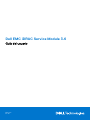 1
1
-
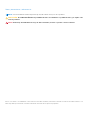 2
2
-
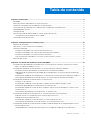 3
3
-
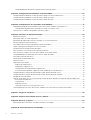 4
4
-
 5
5
-
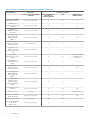 6
6
-
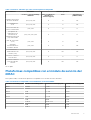 7
7
-
 8
8
-
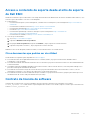 9
9
-
 10
10
-
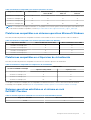 11
11
-
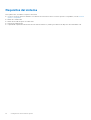 12
12
-
 13
13
-
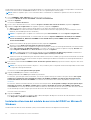 14
14
-
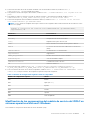 15
15
-
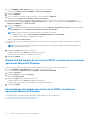 16
16
-
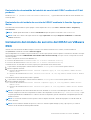 17
17
-
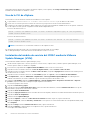 18
18
-
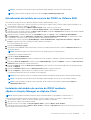 19
19
-
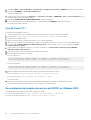 20
20
-
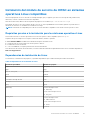 21
21
-
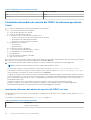 22
22
-
 23
23
-
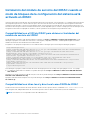 24
24
-
 25
25
-
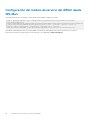 26
26
-
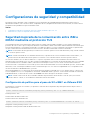 27
27
-
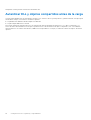 28
28
-
 29
29
-
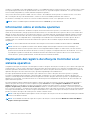 30
30
-
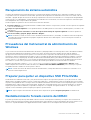 31
31
-
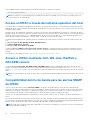 32
32
-
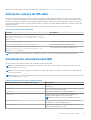 33
33
-
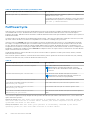 34
34
-
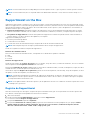 35
35
-
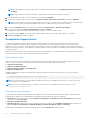 36
36
-
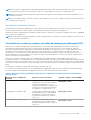 37
37
-
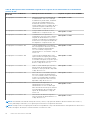 38
38
-
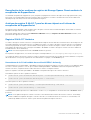 39
39
-
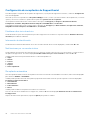 40
40
-
 41
41
-
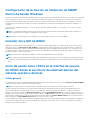 42
42
-
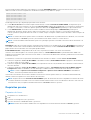 43
43
-
 44
44
-
 45
45
-
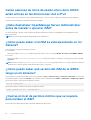 46
46
-
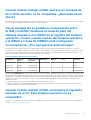 47
47
-
 48
48
-
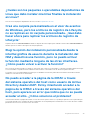 49
49
-
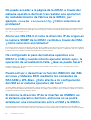 50
50
-
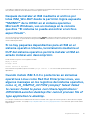 51
51
-
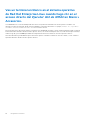 52
52
-
 53
53
-
 54
54
-
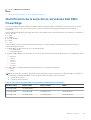 55
55
-
 56
56
Dell iDRAC Service Module 3.x Guía del usuario
- Tipo
- Guía del usuario
- Este manual también es adecuado para
Documentos relacionados
-
Dell Current Versions Guía del usuario
-
Dell iDRAC Service Module 2.1 El manual del propietario
-
Dell iDRAC Service Module 2.x Administrator Guide
-
Dell iDRAC Service Module 3.4 Guía del usuario
-
Dell iDRAC Service Module 3.1 Guía del usuario
-
Dell Current Versions Guía del usuario
-
Dell PowerEdge R6515 Guía de inicio rápido
-
Dell iDRAC Service Module 3.3 Guía del usuario
-
Dell iDRAC Service Module 3.2 Guía del usuario
-
Dell PowerEdge C6525 Guía de inicio rápido